Page 1

e-Manual
Philips LCD Monitor Electronic User’s Manual
file:///D|/My%20Documents/dfu/230W/espanol/230w5/index.htm2004-09-21 8:09:49 AM
Page 2

Seguridad y Solución de Problemas
• Precauciones de
seguridad y
Mantenimiento
• Condiciones del
Sitio de
Instalación
• Preguntas Más
Frecuentes
• Resolución de
Problemas
• Información
Sobre
Reglamentaciones
• Otra Información
Relacionada
Seguridad y Solución de Problemas
Precauciones de seguridad y mantenimiento
ADVERTENCIA: El uso de controles, ajustes o procedimientos que no
sean los especificados en esta documentación puede provocar la
exposición a golpes de corriente o a peligros mecánicos y/o eléctricos.
Lea y siga estas instrucciones cuando conecte y utilice el monitor de su computadora:
● Desenchufe el monitor si no lo va a utilizar por un periodo prolongado.
● Desenchufe el monitor si necesita limpiarlo con un paño levemente húmedo. Puede limpiar
la pantalla con un paño seco mientras está apagada. No obstante, nunca utilice líquidos
con base de alcohol, solventes o amoníaco.
● Consulte a un técnico en mantenimiento si el monitor no funciona normalmente cuando se
sigan las instrucciones de este manual
● La cubierta posterior sólo debe ser quitada por personal de mantenimiento calificado.
● Mantenga la pantalla alejada de los rayos directos del sol y de estufas o cualquier otra
fuente de calor.
● No ponga objetos que puedan caer en las aberturas de ventilación o impedir la ventilación
adecuada de los componentes electrónicos del monitor.
● No obstaculice los orificios de ventilación de la cabina.
● Mantenga el monitor seco. Para evitar choques eléctricos, no lo exponga a la lluvia o a una
humedad excesiva.
● Si apaga el monitor separando el cable que lo conecta a la energía o el cable DC, aguarde
6 segundos, luego una el cable que lo conecta a la energía o el cable DC para su normal
funcionamiento.
● Para evitar el riesgo de choque o daño permanente del equipo, no exponga el monitor a la
lluvia o a una humedad excesiva.
● Al posicionar el monitor, asegúrese de que la ficha que lo conecta a la energía y el toma
corriente están en un lugar de fácil acceso.
● IMPORTANTE: Procure activar siempre un protector de pantalla durante la aplicación. Si
una imagen de alto contraste permanece fija un periodo prolongado de tiempo, es posible
que deje sobreimpresa en la pantalla una imagen secundaria o residual. Se trata de un
fenómeno conocido inherente a la tecnología LCD. La mayoría de las veces, esta imagen
persistente irá desapareciendo gradualmente después de apagar la unidad. Adviértase que
los síntomas de persistencia son irreparables y que no están cubiertos por la garantía.
Consulte a un técnico en mantenimiento si el monitor no funciona normalmente al seguir las
instrucciones de funcionamiento de este manual.
VOLVER A INICIO DE PÁGINA
Condiciones del sitio de instalación
file:///D|/My%20Documents/dfu/230W/espanol/230w5/SAFETY/SAFETY.HTM (1 of 2)2004-09-21 8:09:52 AM
Page 3
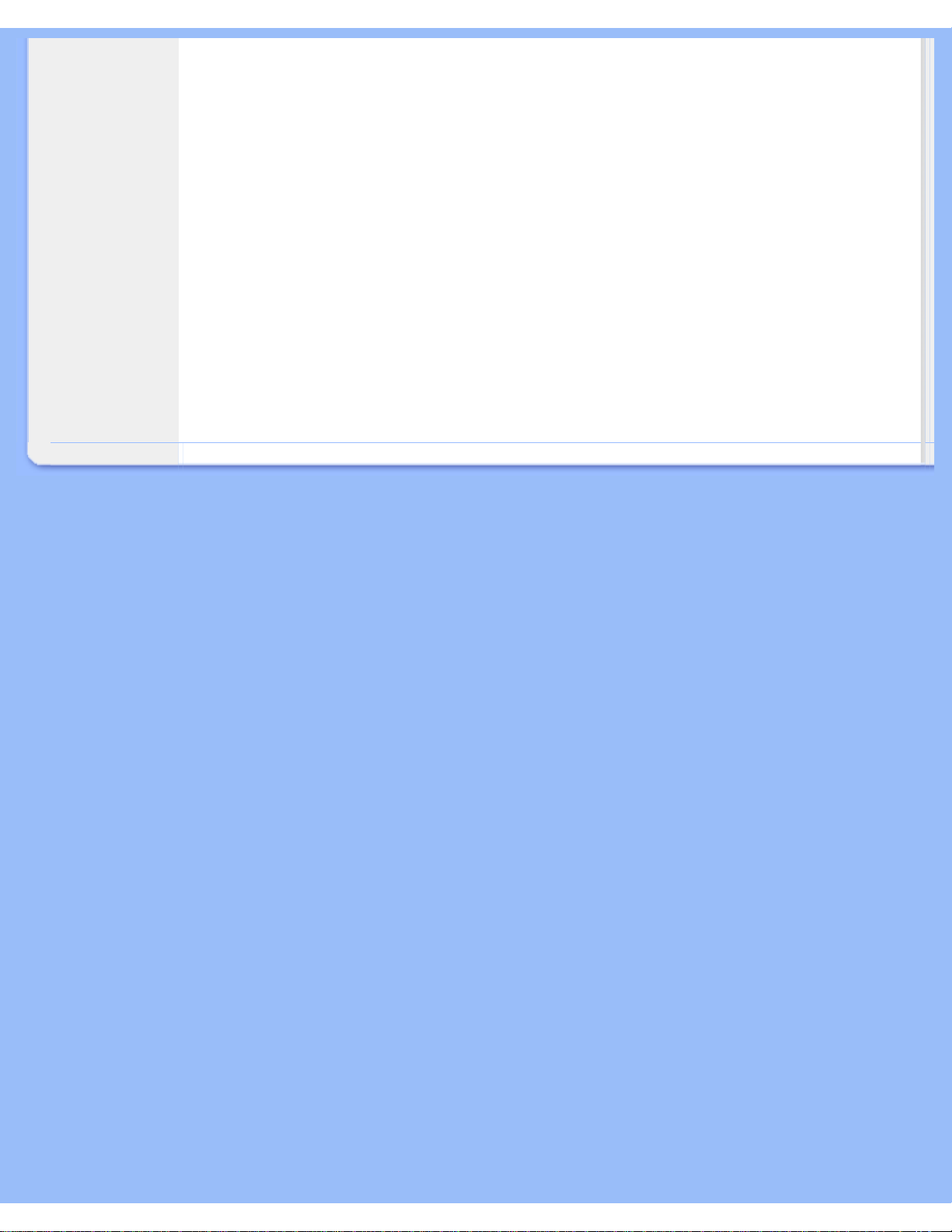
Seguridad y Solución de Problemas
● Evite el frío y el calor extremos
● No guarde o utilice el monitor LCD en sitios expuestos al calor, los rayos directos del sol o
el frío extremo.
● Evite cambiar de lugar el monitor LCD entre sitios con grandes diferencias de temperatura.
Escoja un lugar que registre temperaturas y grados de humedad que entren dentro de los
límites siguientes:
❍ Temperatura: 0-35°C 32-95°F
❍ Humedad: 20-80% RH
● No someta el monitor LCD a vibraciones severas o grandes impactos. No coloque el
monitor LCD dentro del baúl de un automóvil.
● Evite la manipulación indebida de este producto durante el funcionamiento o transporte,
tratando de no ocasionar golpes ni caídas.
● No guarde o utilice el monitor LCD en sitios expuestos a humedad elevada o mucho polvo.
Tampoco permita que caiga agua u otros líquidos sobre o dentro del monitor LCD.
VOLVER A INICIO DE PÁGINA
file:///D|/My%20Documents/dfu/230W/espanol/230w5/SAFETY/SAFETY.HTM (2 of 2)2004-09-21 8:09:52 AM
Page 4
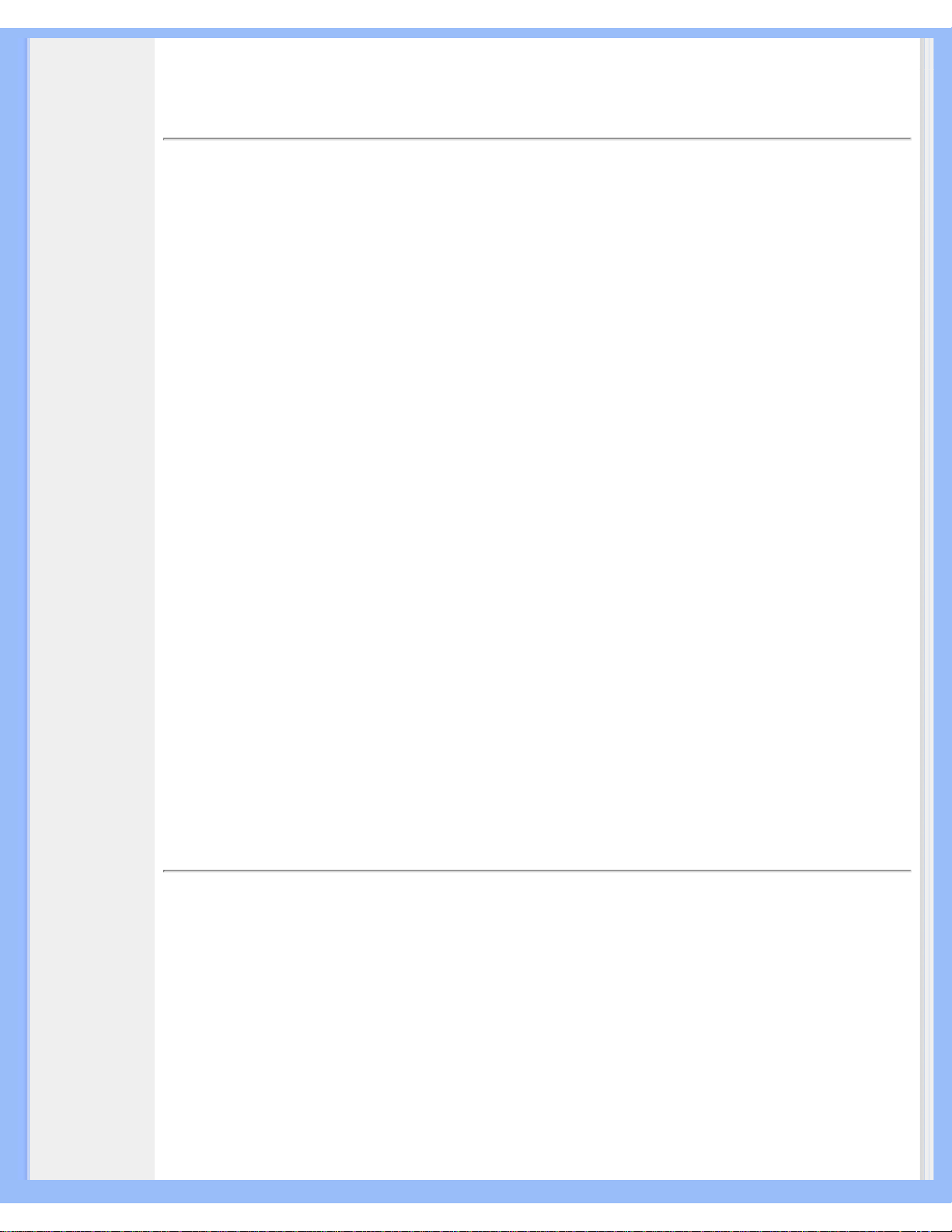
Acerca de este Manual
• Acerca de
esta Guía
• Descripciones
de notación
Acerca de este manual
Acerca de esta Guía
Esta guía electrónica del usuario está dirigida a todos los usuarios que utilizan el monitor LCD de
Philips. Contiene una descripción de las características, instalación y funcionamiento del monitor
LCD, además de información adicional pertinente. El contenido de esta guía electrónica es idèntico
al de la versión impresa.
La guía está compuesta por las siguientes secciones:
● Seguridad y resolución de problemas: contiene sugerencias y soluciones a problemas
comunes, como así tambièn información relacionada que podría resultar de utilidad.
● Acerca de este Manual Electrónico del Usuario: brinda una descripción general de la
información contenida en el manual, junto con la descripción de los iconos de notación y
otros documentos de referencias.
● Información del producto: brinda una descripción general de las características y de las
especificaciones tècnicas del monitor.
● Instalación del monitor: describe el proceso inicial de instalación del monitor y ofrece una
descripción general de cómo utilizarlo.
● menús en pantala (OSD): brinda información acerca de cómo ajustar las configuraciones del
monitor.
● Atención al cliente y garantía: contiene una lista de los Centros de Información al Cliente de
Philips en todo el mundo, los números telefónicos de los mostradores de ayuda e
información acerca de la garantía correspondiene a su producto.
● Glosario: define los tèrminos tècnicos.
● Opción de descarga e impresión: tranfiere todo este manual a su disco rígido para facilitar la
consulta.
VOLVER AL INICIO DE LA PÁGINA
Descripciones de notación
Las siguientes subsecciones describen las convenciones de notación utilizadas en este
documento.
Notas, Cuidados y Advertencias
En esta guía, es posible que ciertos bloques de texto estèn acompañados por un icono e impresos
en tipo de letra negrita o cursiva. Estos bloques contienen notas, cuidados y advertencias. Se
utilizan de la siguiente manera:
file:///D|/My%20Documents/dfu/230W/espanol/230w5/ABOUT/ABOUT.HTM (1 of 2)2004-09-21 8:09:54 AM
Page 5

Acerca de este Manual
NOTA: Este icono indentifica información importante y sugerencias que
pueden ayudarle a utilizar mejor su computadora.
CUIDADO: Este icono identifica la información que indica cómo evitar daños
potenciales al hardware o pèrdidas de datos.
ADVERTENCIA: Este icono indica el peligro potencial de daño corporal y
explica cómo resolver el problema.
Algunas advertencias pueden aparecer en formatos diferentes o pueden no estar acompañadas de
un icono. En dichos casos, las presentaciones específicas de las advertencias seguirán las pautas
establecidas por la autoridad reguladora correspondiente.
VOLVER AL INICIO DE LA PÁGINA
©2004 Koninklijke Philips Electronics N.V.
Todos los derechos reservados. Está prohiba su reproducción, copia, uso, modificación, contratación, alquiler,
presentación pública, transmisión o difusión por medios de comunicación, total o parcial, sin el consentimiento por
escrito de Philips Electronics N.V.
file:///D|/My%20Documents/dfu/230W/espanol/230w5/ABOUT/ABOUT.HTM (2 of 2)2004-09-21 8:09:54 AM
Page 6

Información de Producto
• SmartManage
• Características
del Producto
• Especificaciones
Técnicas
• Modos de
Resolución y
Preconfiguración
• Política de
Philips Para
Defectos de
Pixeles
• Ahorro
Automático de
Energía
• Especificaciones
Físicas
• Asignación de
Pines
• Vistas del
Producto
• Función física
Información de Producto
Características del producto
BRILLIANCE 230W5
La solución más productiva
● Excelente calidad visual
❍ WUXGA, resolución 1920x1200 en formato ancho para aumentar la definición
❍ Mínimo tiempo de respuesta para gestionar las imagines rápidas
❍ Máximo ángulo visual hasta 176 grados para mejorar el rendimiento
● Máximo confort para lograr la máxima productividad
❍ Amplia área visual para ver más imágenes sin cambiar de pantalla
❍ Conexiones de fácil acceso centralizado para mejorar la eficiencia
❍ Inclinación y giro de pantalla para optimizar el ángulo visual.
● Multifuncionalidad
❍ Lector de tarjeta “6 en 1” de estado sólido para simplificar el acceso multimedia
❍ Sencilla conexión a través de un concentrador USB 2.0 de alta velocidad
❍ Reproducción de múltiples fuentes de vídeo: YPbPr, S-Vídeo y CVBS (sólo
230W5VS)
❍ La función PiP permite el visionado simultáneo de una segunda fuente (sólo
230W5VS)
● Máxima comodidad
❍ Sencilla conexión DVI para garantizar una auténtica experiencia digital
❍ Fuente de alimentación integrada sin necesidad de adaptadores externos
❍ Sistema VESA para simplificar el montaje mural
VOLVER AL INICIO DE PÁGINA
Especificaciones técnicas*
PANEL LCD
• TIPO TFT LCD
• Tamaño de pantalla 23" /58,4 cm de visualización
• Separación de pixeles 0,258 x 0,258 mm
• Tipo de panel LCD
1920 x 1200 pixeles
Banda vertical R.G.B.
Polarizador antirreflejo
file:///D|/My%20Documents/dfu/230W/espanol/230w5/PRODUCT/PRODUCT.HTM (1 of 7)2004-09-21 8:09:58 AM
Page 7
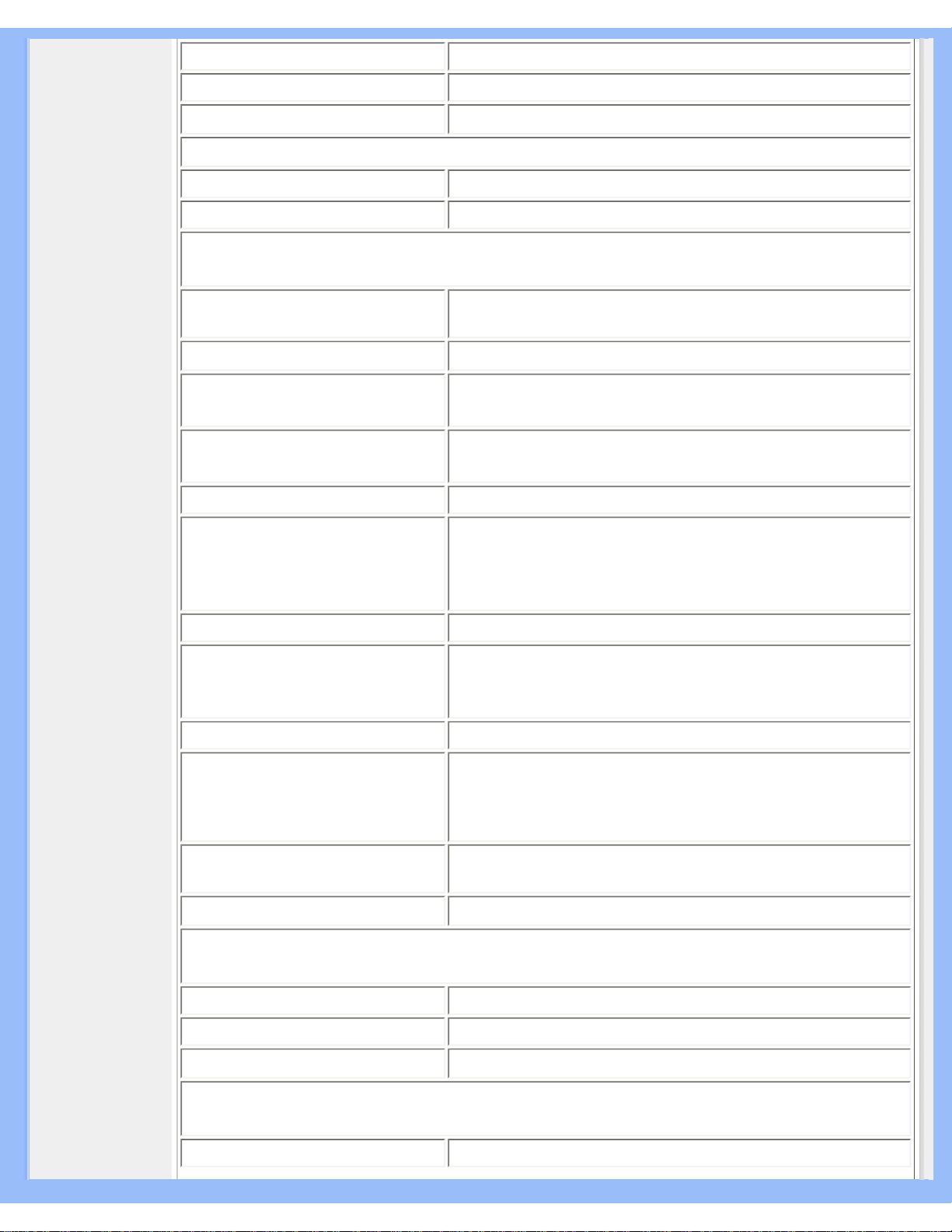
Información de Producto
• Área efectiva de visualización 495,36 x 309,6 mm
• Colores de visualización Interfaz de 8 bits (16,7M colores)
SCANNING
• Vertical refresh rate 56 Hz-85 Hz
• Horizontal Frequency 30 kHz - 94 kHz
VIDEO
• Tasa de puntos de video
<205 MHz (Entrada analógica)
<165 MHz (Entrada digital)
• Impedancia entrante
- Video
75 Ohm
- Sync
2,2K Ohm
• Niveles de la señal de entrada 0.7 Vpp
• Señal de entrada Sync
Sync separado
Sync compuesto
Sync en verde
• Polaridades de Sync Positivo y negativo
• S-Vídeo
Entrada Y 1,0 Vpp, entrada C 0,3 Vpp, impedancia de
entrada 75 ohmios
• CVBS Compuesta, 1,0 Vpp, impedancia de entrada 75 ohmios
• Frecuencia de entrada
WUXGA Hsync 75 kHz, Vsync 60 Hz (N.I.)
WXGA Hsync 48 kHz, Vsync 60 Hz (N.I.)
SVGA Hsync 38 kHz, Vsync 60 Hz (N.I.)
VGA Hsync 31 kHz, Vsync 60 Hz (N.I.)
• Interfaz de video
DVI-I, D-Sub, S-Vídeo, compuesta y vídeo por
componentes (YPbPr)
AUDIO-IN
• Nivel de entrada para PC/Vídeo 500mV nominal
• Altavoces Audio estéreo 6 W (3 W/canal RMS x2, 200 Hz ~ 10 kHz)
CARACTERÍSTICAS ÓPTICAS
• Radio de contraste 500:1 (característico)
file:///D|/My%20Documents/dfu/230W/espanol/230w5/PRODUCT/PRODUCT.HTM (2 of 7)2004-09-21 8:09:58 AM
Page 8
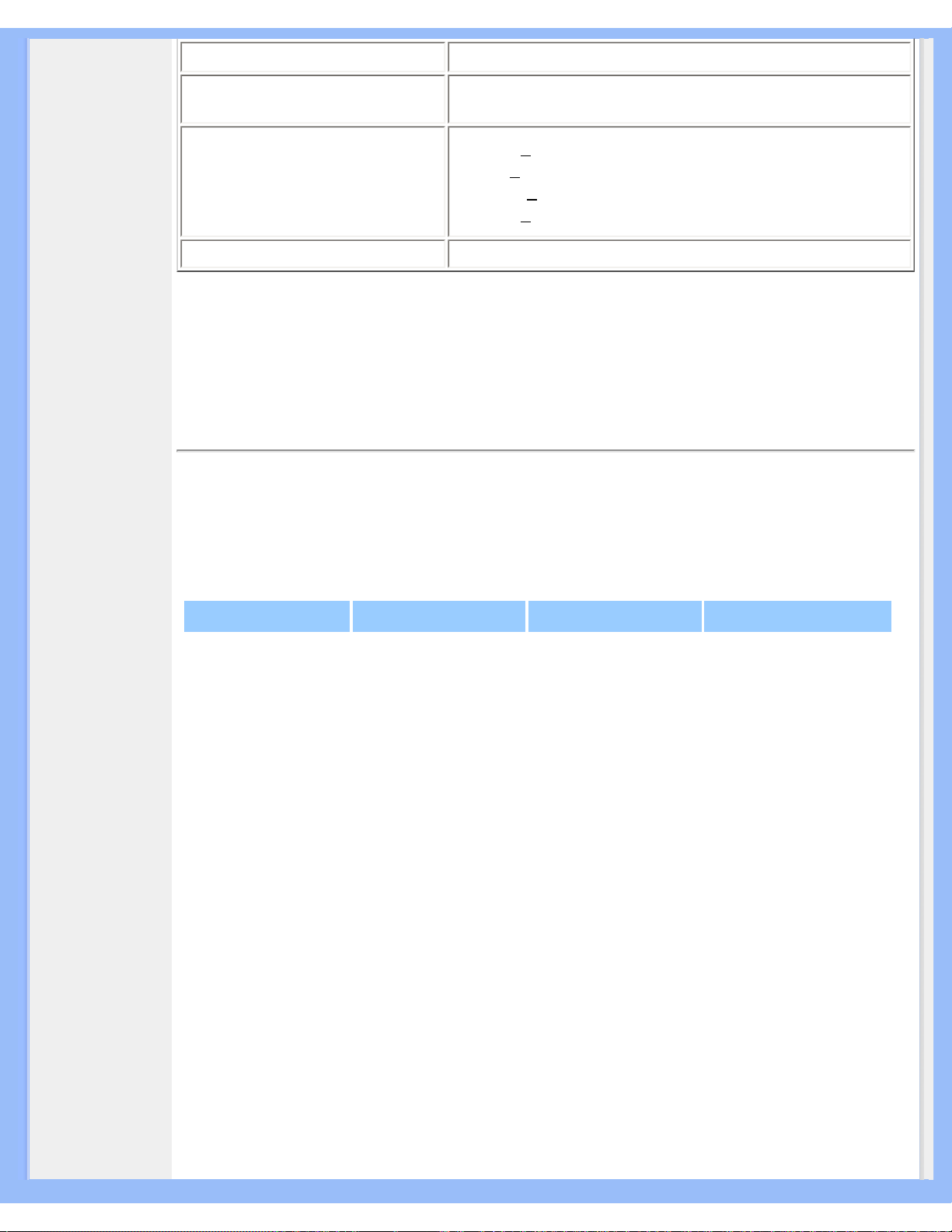
Información de Producto
• Brillo
250 cd/m
2
(caracterícticos)
• Cromacidad blanca
x: 0.283 y: 0.297 (a 9300° K)
x: 0.313 y: 0.329 (a 6500° K)
• Ángulo de visión (C/R >10)
Superior >88° (caract.)
Inferior >88° (caract.)
Izquierdo >88° (caract.)
Derecho >88° (caract.)
• Tiempo de respuesta 16ms (caract.)
* Esta información está sujeta a cambio sin aviso previo.
VOLVER AL INICIO DE PÁGINA
Modos de resolución y preconfiguración
• Recomendado 1920 x 1200 a 60Hz
20 modos preconfigurados de fábrica:
Frec. hor. (kHz) Modo Resolución Frec. vert. (Hz)
31,469 IBM VGA 10H 640x350 70,086
31,469 IBM VGA 3H 720x400 70,086
31,469 IBM VGA 12H 640x480 59,940
35,000 MACINTOSH 640x480 67,000
37,500 VESA 640x480 75,000
35,156 VESA 800x600 56,250
37,879 VESA 800x600 60,317
46,875 VESA 800x600 75,000
49,700 MACINTOSH 832x624 75,000
48,363 VESA 1024x768 60,004
60,023 VESA 1024x768 75,029
68,700 MACINTOSH 1152x870 75,000
71,810 SUN WS 1152x900 76,150
63,981 VESA 1280x1024 60,020
79,976 VESA 1280x1024 75,025
91,1 VESA 1280x1024 85,0
file:///D|/My%20Documents/dfu/230W/espanol/230w5/PRODUCT/PRODUCT.HTM (3 of 7)2004-09-21 8:09:58 AM
Page 9
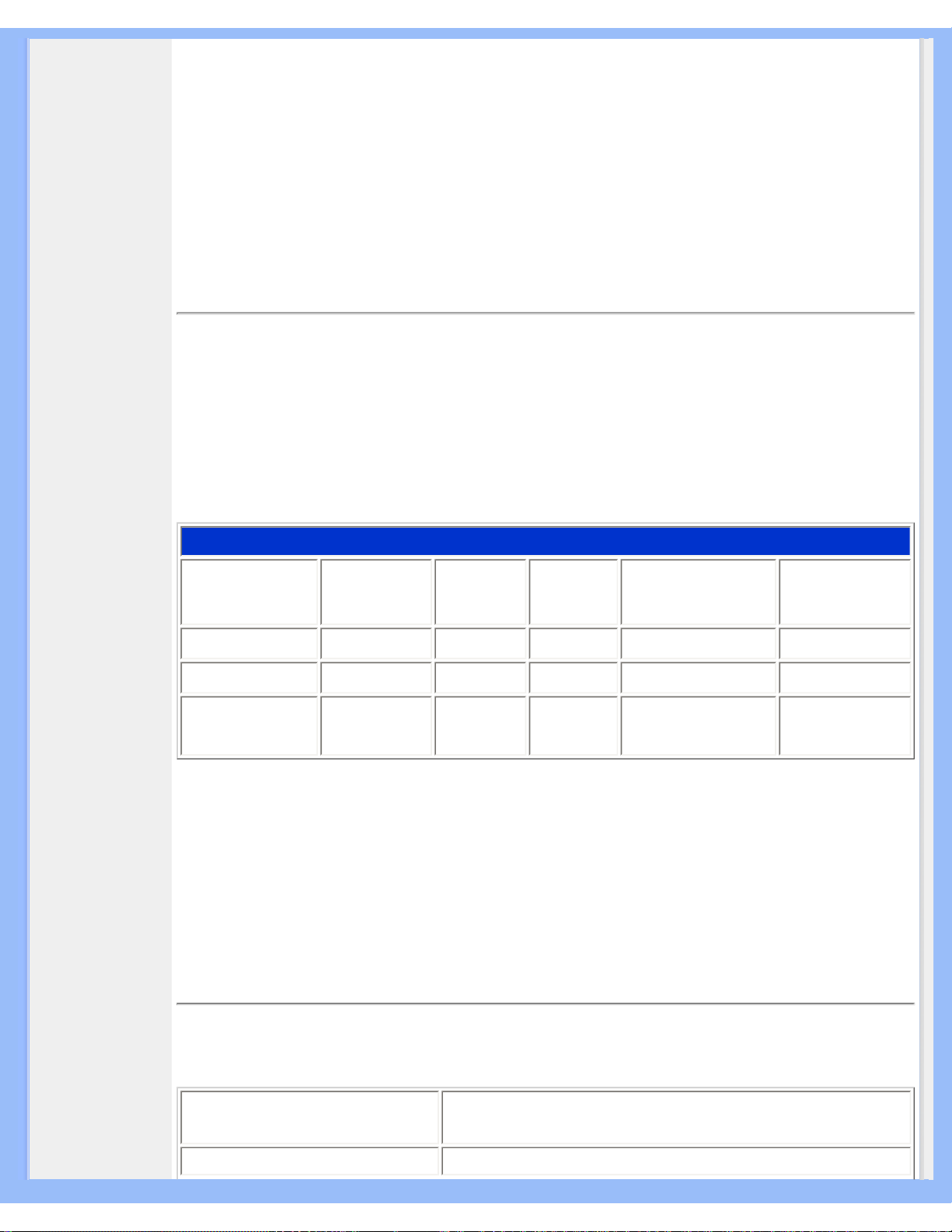
Información de Producto
75,0 VESA 1600x1200 60,0
67,05 CVT 2,3MA 1920x1080 60,0 (para D-Sub)
74,56 CVT 2,3MA 1920x1200 60,0 (para D-Sub)
74,52 CVT 2,3MA-R 1920x1200 60,0 (para DVI)
VOLVER AL INICIO DE PÁGINA
Ahorro automático de energía
Si tiene instalado en su PC una tarjeta de visualización o software compatible con la norma
DPMS de VESA, el monitor puede reducir automáticamente el consumo de energía cuando no
se lo esté utilizando. Y cuando se detecta una entrada proveniente de un teclado, ratón u otro
dispositivo, el monitor se "despertará" automáticamente. La tabla siguiente muestra el consumo
de energía y la señalización de estas funciones de ahorro automático de energía:
Definición del manejo de energía
Modo VESA Video H-sync V-sync Energía utilizada Color del LED
ON (encendido) Activo Impulso Impulso 90 W (caract.) Verde
OFF (apagado) En blanco No No < 2,5 W Ambar
c.c. desact.
Inactivo No No 2W OFF (apagado)
Este monitor cumple con la norma
ENERGY STAR
®
. Como asociado de ENERGY STAR® ,
PHILIPS ha determinado que este producto cumple con las pautas de ENERGY STAR
®
para el uso eficiente de la energía.
VOLVER AL INICIO DE PÁGINA
Especificaciones físicas
• Dimensión (WxHxD)
548 x 452 x 250 mm
• Peso 9,0 Kg
file:///D|/My%20Documents/dfu/230W/espanol/230w5/PRODUCT/PRODUCT.HTM (4 of 7)2004-09-21 8:09:58 AM
Page 10

Información de Producto
• Inclinación / Plataforma
giratoria
-5°~20° / + -175°
• Fuente de energía 90 — 264 VAC, 50/60 Hz
• Consumo de energía 90W* (caract.)
• Temperatura
0°C a 35°C (en uso)
-20°C a 60°C (inactivo)
• Humedad relativa 20% a 80%
• MTBF del sistema
50.000 h (excepto CCFL 40.000 h)
* Este información está sujeta a cambio sin previo aviso.
VOLVER AL INICIO DE PÁGINA
Asignación de los pines de señales
El conector únicamente digital contiene 24 contactos de señales organizados en tresfilas de
ocho contactos cada una. Las asignaciones de los contactos se detallan en la siguiente tabla.
No.
de
pin.
Asignación de señal
No.
de pin.
Asignación de señal
No. de
pin.
Asignación de señal
1
Datos TMDS 2- 9 Datos TMDS 1-
17
Datos TMDS 0-
2 Datos TMDS 2+ 10 Datos TMDS 1+
18
Datos TMDS 0+
3
Datos TMDS 2/4,
blind.
11
Datos TMDS 1/3,
blind.
19
Datos TMDS 0/5,
blind.
4
No connecto
12
No connecto 20 No connecto
5
No connecto
13
No connecto 21 No connecto
6
Reloj DDC
14 Corriente +5 V
22
Reloj TMDS, blind.
7
Datos DDC
15
Tierra (+5, sincr. H/V
analógico)
23
Reloj TMDS +
8
No connecto
16
Detección conector
cargado
24
Reloj TMDS -
file:///D|/My%20Documents/dfu/230W/espanol/230w5/PRODUCT/PRODUCT.HTM (5 of 7)2004-09-21 8:09:58 AM
Page 11

Información de Producto
Conector D-sub de 15 contactos (macho) del cable de señal (sistemas IBM):
Núm.
de
Espiga
Asignación
Núm.
de
Espiga
Asignación
1
Entrada vídeo rojo
9
+5 V
2
Entrada vídeo verde/
SOG
10
Tierra lógica
3
Entrada vídeo azul
11
Tierra
4
Tierra
12
Línea datos serie (SDA)
5
Sin conexión
13
Sincr. H / H+V
6
Tierra vídeo rojo
14
Sincr. V (VCLK para
DDC)
7
Tierra vídeo verde
15
Línea reloj datos (SCL)
8
Tierra vídeo azul
VOLVER AL
INICIO DE
PÁGINA
Vistas del
Producto
Siga los vínculos
para observas diferentes vistas del monitor y de sus componentes.
Descripción de la vista frontal del producto
file:///D|/My%20Documents/dfu/230W/espanol/230w5/PRODUCT/PRODUCT.HTM (6 of 7)2004-09-21 8:09:58 AM
Page 12

Información de Producto
VOLVER AL INICIO DE PÁGINA
Función física
1) Inclinación
2) Plataforma giratoria
VOLVER AL INICIO DE PÁGINA
file:///D|/My%20Documents/dfu/230W/espanol/230w5/PRODUCT/PRODUCT.HTM (7 of 7)2004-09-21 8:09:58 AM
Page 13

Instalación del Monitor LCD
•
Descripción
Vista Frontal
del Producto
•
Instalación y
conexión del
monitor
•
Montaje
según
estándar
VESA
•
Primeros
Pasos
•
Optimización
del
Rendimiento
• Lector
universal de
tarjetas
(UCR)
Instalación del Monitor LCD
Descripción Vista Frontal del Producto
1
Encendido y apagado del monitor
2
Indicador de encendido
3
Acceso al menú de pantalla
4
Configuración del menú
5
Ajuste de intensidad de la pantalla
6
Configuración del menú
7
VOLUME
Regulación del volumen del altavoz
8
AUTO
Ajuste automático de posición horizontal, posición vertical,
fase y reloj
9
INPUT
Selección de entrada de señal
file:///D|/My%20Documents/dfu/230W/espanol/230w5/INSTALL/INSTALL.HTM (1 of 4)2004-09-21 8:10:03 AM
Page 14

Instalación del Monitor LCD
10
PIP/SIZE
Activar ventana PIP (230W5VS)
o
ajustar tamaño de pantalla (230W5BS)
VOLVER AL INICIO DE LA PÁGINA
Vista Posterior
Monitor model (230W5BS)
1
Entrada audio PC para D-Sub
2
Entrada audio PC para DVI-I
3
Toma de auriculares
4
Entrada VGA
5
Entrada DVI-I
6
USB a dispositivos USB
file:///D|/My%20Documents/dfu/230W/espanol/230w5/INSTALL/INSTALL.HTM (2 of 4)2004-09-21 8:10:03 AM
Page 15

Instalación del Monitor LCD
7
USB a PC
8
Entrada de alimentación (c.a.)
Video model
1
Entrada de vídeo por componentes (YPbPr)
2
Entrada de vídeo por componentes (YPbPr)
3
Entrada de vídeo por componentes (YPbPr)
4
Entrada de vídeo CVBS
5
Entrada de S-Vídeo
6
Entrada de audio para vídeo YPbPr
7
Entrada de audio para CVBS/S-Vídeo
8
Audio de PC para D-Sub
file:///D|/My%20Documents/dfu/230W/espanol/230w5/INSTALL/INSTALL.HTM (3 of 4)2004-09-21 8:10:03 AM
Page 16

Instalación del Monitor LCD
9
Audio de PC para DVI-I
10
Toma de auriculares
11
Entrada VGA
12
Entrada DVI-I
13
USB a dispositivos USB
14
USB a PC
15
Entrada de alimentación (c.a.)
VOLVER AL INICIO DE LA PÁGINA
Optimización del rendimiento
● Para obtener el máximo rendimiento, asegúrese que las configuraciones de la pantalla
estèn establecidas en 1920x1200, 60Hz.
Nota: Puede comprobar la resolución actual del monitor pulsando una vez el
botón "Aceptar". Seleccione "Información de producto", y el modo de
visualización se mostrará en el apartado "Resolución".
VOLVER AL INICIO DE LA PÁGINA
file:///D|/My%20Documents/dfu/230W/espanol/230w5/INSTALL/INSTALL.HTM (4 of 4)2004-09-21 8:10:03 AM
Page 17

Menús en Pantalla
• Descripción
de los
menús en
pantalla
(OSD)
•
El árbol
OSD
Menús en Pantalla (OSD)
Descripción de los menús en pantalla (OSD)
¿Què son los menús en pantalla (OSD)?
Se trata de una función presente en todas las pantallas LDC de Philips que permite a los usuarios
finales ajustar la presentación de pantalla de los monitores directamente a travès de una ventana
de instrucciones en pantalla. La interfaz del usuario permite un uso cómodo y sencillo cuando el
monitor está en funcionamiento.
Instrucciones básicas y sencillas sobre las teclas de control.
En los controles frontales de su monitor, cuando presione el botón
, aparecerá la ventana
Controles Principales (Main Controls) de menús en Pantalla (OSD) y podrá entonces comenzar a
realizar ajustes a las diversas características de su monitor. Utilice las teclas
o para
realizar los ajustes necesarios.
VOLVER A INICIO DE PÁGINA
El árbol OSD
A continuación se presenta un panorama general de la estructura de los menús en pantalla. Podrá
file:///D|/My%20Documents/dfu/230W/espanol/230w5/OSD/OSDDESC.HTM (1 of 5)2004-09-21 8:10:06 AM
Page 18

Menús en Pantalla
utilizar esto como referencia cuando desee aprender a realizar los diferentes ajustes.
file:///D|/My%20Documents/dfu/230W/espanol/230w5/OSD/OSDDESC.HTM (2 of 5)2004-09-21 8:10:06 AM
Page 19

Menús en Pantalla
file:///D|/My%20Documents/dfu/230W/espanol/230w5/OSD/OSDDESC.HTM (3 of 5)2004-09-21 8:10:06 AM
Page 20

Menús en Pantalla
file:///D|/My%20Documents/dfu/230W/espanol/230w5/OSD/OSDDESC.HTM (4 of 5)2004-09-21 8:10:06 AM
Page 21

Menús en Pantalla
VOLVER A INICIO DE PÁGINA
file:///D|/My%20Documents/dfu/230W/espanol/230w5/OSD/OSDDESC.HTM (5 of 5)2004-09-21 8:10:06 AM
Page 22

Servicio al Cliente y Garantía
Servicio al Cliente y Garantía
SELECCIONE UN PAÍS / Región ARA PARA LEER LA COBERTURA DE GARANTÍA
CORRESPONDIENTE:
EUROPA OCCIDENTAL:
Austria • Bélgica • Chipre • Dinamarca • Francia • Alemania •
Grecia • Finlandia • Irlanda • Italia • Luxemburgo • Holanda • Noruega • Portugal • Suecia •
Suiza • España • Reino Unido
EUROPA ORIENTAL: Chequia • Hungría • Polonia • Rusia • Eslovaquia • Eslovenia •
Turquía
AMÉRICA LATINA: Antillas • Argentina • Brasil • Chile • Colombia • México • Paraguay •
Perú • Uruguay • Venezuela
NORTEAMÉRICA: Canadá • EE.UU.
REGIÓN DEL PACÍFICO: Australia • Nueva Zelandia
ASIA: Bangladesh • China • Hong Kong • India • Indonesia • Japón • Corea • Malasia •
Paquistán • Filipinas • Singapur • Taiwán • Tailandia
ÁFRICA: Marruecos • Sudáfrica
ORIENTE MEDIO: Dubai • Egipto
file:///D|/My%20Documents/dfu/230W/espanol/warranty/warranty.htm2004-09-21 8:10:09 AM
Page 23

Glosario
Glosario
A B C D E F G H I J K L M N O P Q R S T U V W X Y Z
D
D-SUB
Su monitor viene con un cable D-Sub.
DVI Digital Visual Interface (Interfaz visual digital)
La interfaz visual digital (DVI) proporciona una conexión digital de alta velocidad para tipos de
datos visuales, que es independiente de la tecnología de pantalla. La interfaz está orientada
primariamente a proporcionar una conexión entre la computadora y su dispositivo de pantalla. Las
especificaciones DVI satisfacen las necesidades de todos los segmentos de la industria de PC
(estación de trabajo, de escritorio, portátil, etc.) y permitirá a todos estos segmentos diferentes
unificarse alrededor de una especificación de interfaz de monitor.
La interfaz DVI permite:
1.
Que el contenido permanezca en el dominio digital desde su creación hasta su empleo.
2. Independencia de la tecnología de pantalla.
3. Plug-and-play mediante detección de conexión activa, EDID y DDC2B.
4. Soporte digital y analógico en un solo conector.
VOLVER AL INICIO DE LA PÁGINA
F
Frecuencia de actualización vertical (vertical refresh rate)
Se expresa en Hz. Es el número de cuadros (figuras completas) escritas en el visor cada segundo.
VOLVER AL INICIO DE LA PÁGINA
file:///D|/My%20Documents/dfu/230W/espanol/230w5/GLOSSARY/GLOSSARY.HTM (1 of 5)2004-09-21 8:10:12 AM
Page 24

Glosario
L
LCD Liquid Cristal Display (Pantalla de cristal líquido)
Una pantalla alfanumérica que emplea las propiedades únicas del cristal líquido para formar
caracteres. Las últimas pantallas de panel plano comprenden una matriz de cientos o miles de
células individuales de LCD que generan texto y gráficos coloridos en el visor. Éstas son de bajo
consumo de energía aunque requieren iluminación externa para hacerlas legibles al usuario.
VOLVER AL INICIO DE LA PÁGINA
P
Programa de computadoras Energy Star (Energy Star Computers Programme)
Un programa de conservación de energía lanzado por la Agencia de Protección Ambiental de los
EE.UU. (EPA) con el objetivo de promover la manufactura y comercialización de equipos de
automatización para oficinas eficientes en el consumo energético. La compañías que adhieren al
programa deben comprometerse a manufacturar uno o más productos capaces de ingresar en un
estado de bajo consumo de energía (< 2.5 W) luego de un período de inactividad o luego de un
período de tiempo seleccionado por el usuario.
VOLVER AL INICIO DE LA PÁGINA
T
Temperatura del color (Color Temperature)
Una forma de describir el color de una fuente de radiación en términos de temperatura (en grados
Kelvin) de un cuerpo negro que irradia a la misma frecuencia dominante que la fuente.
file:///D|/My%20Documents/dfu/230W/espanol/230w5/GLOSSARY/GLOSSARY.HTM (2 of 5)2004-09-21 8:10:12 AM
Page 25
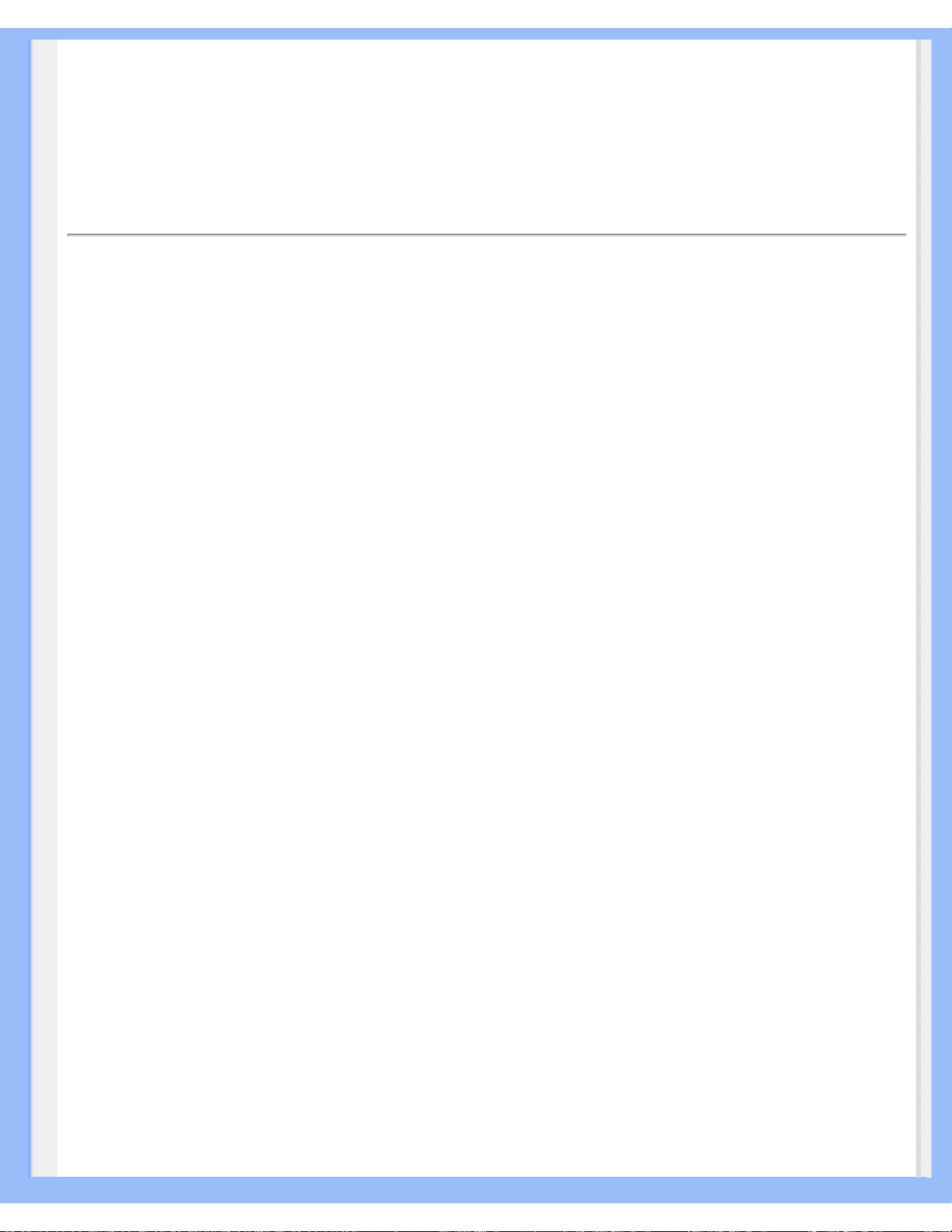
Glosario
La mayoría de los monitores Phillips ofrecen la posibilidad de ajustar la temperatura del color a
cualquier valor deseado.
VOLVER AL INICIO DE LA PÁGINA
U
USB Universal Serial Bus (Bus serie universal)
Una conexión inteligente para periféricos de PC. El USB determina automáticamente los recursos
(cómo el software controlador y el ancho de banda del bus) requeridos por los periféricos. El USB
pone a disposición los recursos necesarios sin la intervención del usuario.
● El USB elimina la "angustia de la cubierta": o sea el miedo a retirar la cubierta de la
computadora para installar periféricos. También, el USB elimina el ajuste de la complicada
configuración de IRQ al instalar nuevos periféricos.
● El USB elimina los "conflictos de puertos". Los sistemas PC sin USB están limitados
normalmente a una impresora, dos dispositivos de puertos Com (normalmente ratón y
módem), un agregado en puerto parallelo mejorado (escáner o cámara de video) y un
joystick. Todos lo días aparecen en el mercado más y más periféricos para computadoras
multimedia; con USB pueden funcionar simultaneamente hasta 127 dispositivos en una
computadora.
● El USB permite "conexiones activas". No hay necesidad de apagar, conectar, reiniciar y
correr el instalador para instalar periféricos. Tampoco hay necesidad de seguir el
procedimiento inverso para desconectar un dispositivo.
En conclusión: ¡el USB transforma el "Plug-and-Pray" (conecte y rece) actual en un verdadero Plugand-Play!
Centro (Hub)
Es un dispositivo de bus serie universal que proporciona conexiones adicionales al bus serie
universal.
Los centros son elementos claves en la arquitectura plug-and-play de USB. La figura muestra un
centro típico. Los centros sirven para simplificar la conectividad del USB desde la perspectiva del
usuario y proporcionan robustez con un costo y complejidad bajos.
Los centros son concentradores de cableado y facilitan el empleo de la característica de agregados
múltiples del USB. Los puntos de conexión son llamados puertos. Cada centro convierte un punto
de conexión simple en punto de conexiónes múltiples. La arquitectura soporta la concatenación de
múltiples centros.
file:///D|/My%20Documents/dfu/230W/espanol/230w5/GLOSSARY/GLOSSARY.HTM (3 of 5)2004-09-21 8:10:12 AM
Page 26

Glosario
El puerto corriente arriba de un centro conecta a éste con el host. Cada uno de los puertos
corriente abajo permite la conexión a otro centro o función. Los centros pueden detectar, anexarse
o separarse de cada puerto corriente abajo y permiten la distribución de energía a dispositivos
corriente abajo. Cada puerto corriente abajo puede ser habilitado individualmente y configurado
para velocidad completa o baja. El centro aisla los puertos de baja velocidad de las señales de
velocidad completa.
Un centro consiste en dos porciones: un controlador del centro y un repetidor del centro. El
repetidor es un interruptor controlado por protocolo entre el puerto corriente arriba y los puertos
corriente abajo. También tiene soporte de hardware para señales de suspender/reiniciar. El
controlador proporciona los registros de interfaz para permitir la comunicación hacia/desde el host.
Los comandos específicos de estado y control permiten al host configurear los centros, y
supervisar y controlar sus puertos.
Dispositivo
Es una entidad física o lógica que lleva a cabo una función. La entidad real descripta depende del
contexto de referencia. En el más bajo nivel, el dispositivo puede asignarse a un solo componente
de hardware, como en un dispositivo de memoria. En un nivel superior, puede asignarse a una
colección de componentes de hardware que realizan una función particular, cómo un dispositivo de
interfaz de un bus serie universal. A un nivel aún más elevado, el dispositivo puede asignarse a la
función realizada por una entidad conectada al bus serie universal; por ejemplo, un dispositivo
módem para datos o fax. Los dispositivos puden ser físicos, eléctricos, direccionables y lógicos.
Corriente abajo
Es la dirección del flujo de datos desde el host o hacia afuera desde el host. Un puerto corriente
abajo es el puerto en un centro electricamente más alejado del host, que genera tráfico de datos
corriente abajo desde el centro. Los puertos corriente abajo reciben tráfico de datos corriente
arriba.
Corriente arriba
Es la dirección del flujo de datos hacia el host. Un puerto corriente arriba es el puerto en un
file:///D|/My%20Documents/dfu/230W/espanol/230w5/GLOSSARY/GLOSSARY.HTM (4 of 5)2004-09-21 8:10:12 AM
Page 27
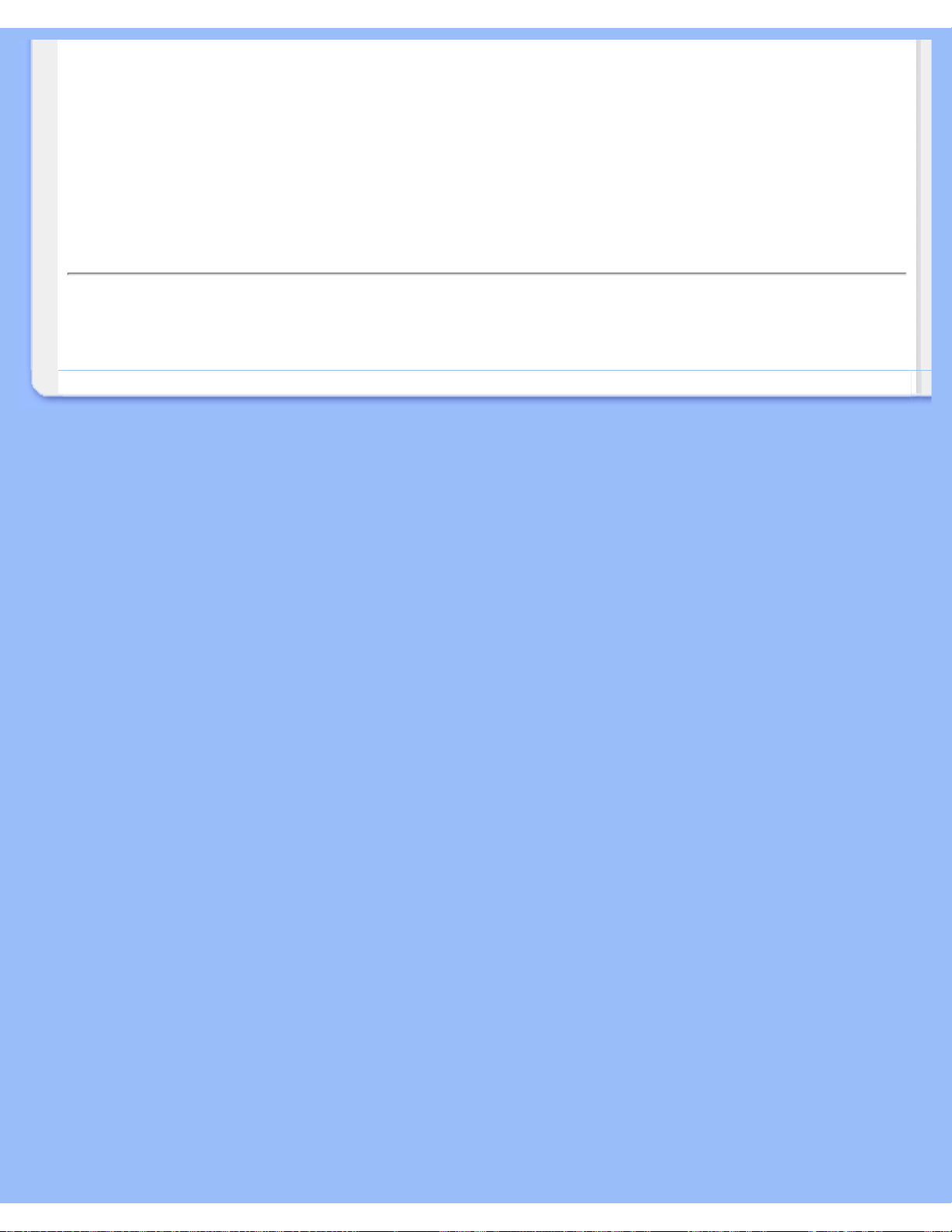
Glosario
dispositivo eléctricamente más cercano al host, que genera tráfico de datos corriente arriba desde
el centro. Puertos corriente arriba reciben tráfico de datos corriente abajo.
VOLVER AL INICIO DE LA PÁGINA
file:///D|/My%20Documents/dfu/230W/espanol/230w5/GLOSSARY/GLOSSARY.HTM (5 of 5)2004-09-21 8:10:12 AM
Page 28
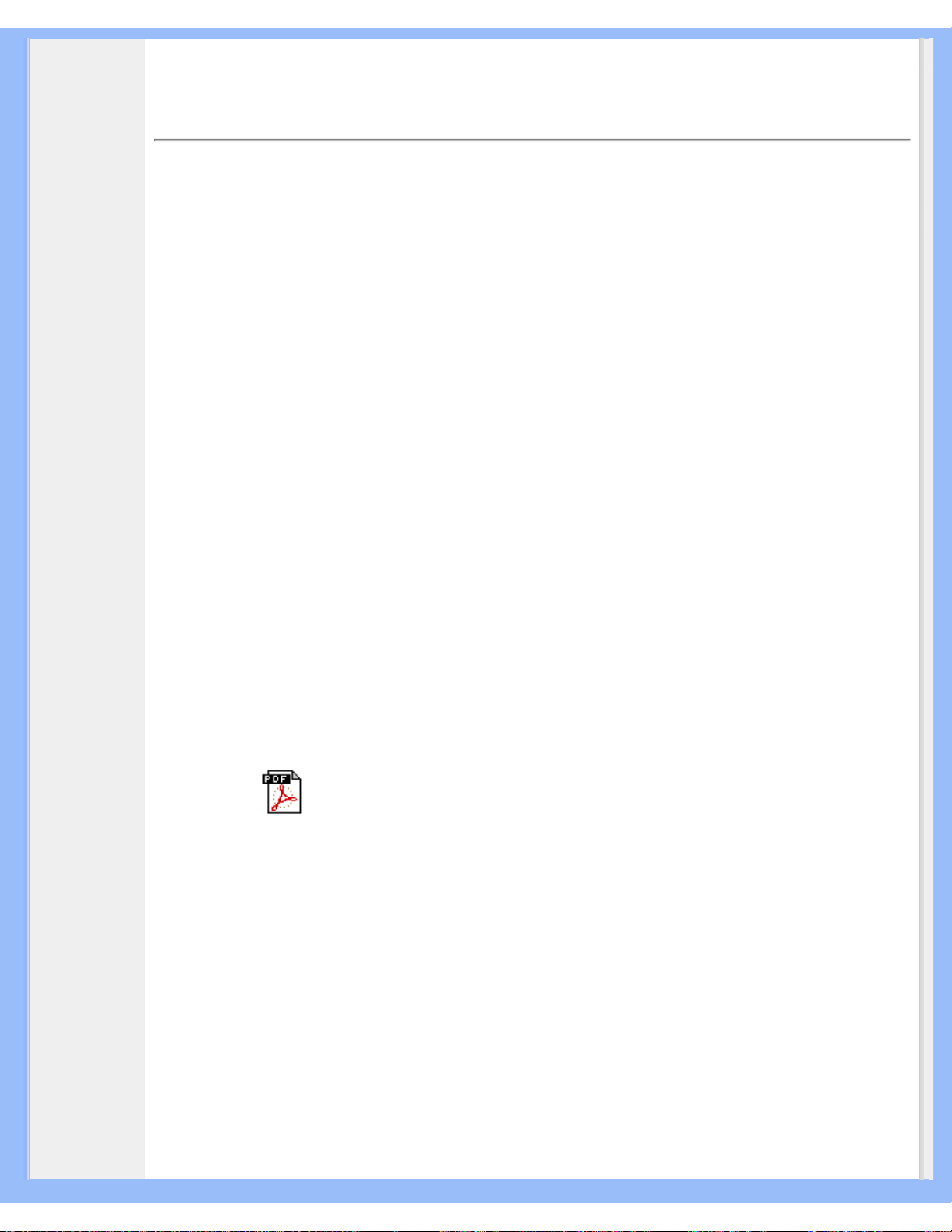
Descarga e Impresión
•Instalación
del
Controlador
del Monitor
LCD
•Instrucciones
de Descarga
e Impresión
Descarga e Impresión
Instalación del controlador del monitor LCD
Requerimientos del sistema:
● Un sistema PC que jecute Windows® 95, Windows® 98, Windows® 2000, Windows® Me,
Windows® XP o posterior
● El controlador ".inf/.icm/.cat" Se encuentra en lcd\pc\drivers
ea el archivo "Driver_install02.txt" antes de instalar .
Esta página ofrece la opción de leer el manual en formato .pdf. Usted puede descargar los archivos
PDF a su disco rígido y después visualizarlos e imprimirlos desde Acrobat Reader o un explorador
de web.
Si no tiene Adobe® Acrobat Reader instalado, haga click en el vínculo siguiente para instalar la
aplicación. Adobe® Acrobat Reader para PC / Adobe® Acrobat Reader para Mac.
Instrucciones de descarga:
Para descargar el archivo:
1. Mantenga presionado el ratón sobre el icono que aparece a continuación. (Los usuarios de
Win95/98/2000/Me/XP deben presionar el botón derecho del ratón)
Descarga
230W5.pdf
2. En el mené que aparecerá, elija 'Save Link As...' (Guardar vínculo como...), 'Save Target
As...' (Guardar destino como...) o 'Download Link to Disk' (Descargar vínculo al disco).
3. Elija dónde desea guardar el archivo; haga clic en 'Save' (Guardar) (si se le pregunta si desea
guardar el archivo como 'text' (texto) o 'source' (fuente), elija 'source').
Instrucciones de impresión:
Para imprimir esta manual:
1. Con el archivo del manual abierto, siga la instrucciones de su impresora e imprima las páginas
que necesita.
VOLVER AL INICIO DE PÁGINA
file:///D|/My%20Documents/dfu/230W/espanol/download/download.htm (1 of 2)2004-09-21 8:10:14 AM
Page 29

Descarga e Impresión
file:///D|/My%20Documents/dfu/230W/espanol/download/download.htm (2 of 2)2004-09-21 8:10:14 AM
Page 30

Preguntas Más Frecuentes
• Seguridad y
Resolución de
Problemas
• Preguntas más
Frecuentes
Generales
• Ajustes de
Pantalla
• Compatibilidad
con Otros
Perifèricos
• Tecnología de
Panel LCD
• Ergonomía,
Ecología y
Normas de
Seguridad
• Resolución de
Problemas
• Información sobre
Reglamentaciones
• Otra Información
Relacionada
Preguntas Más Frecuentes
Preguntas frecuentes generales
P:
Al instalar mi monitor, ¿què hago si en la pantalla aparece "No se puede mostrar este
modo de video"?
R: Modo de vídeo recomendado para Philips 23": 1920x1200@60Hz.
1. Desconecte todos los cables, y vuelva a conectar el ordenador al monitor que utilizaba
anteriormente y cuya imagen se veía correctamente.
2. En el menú de Inicio de Windows, seleccione Configuración/Panel de control. En esta
ventana, seleccione el icono Pantalla, y después seleccione la ficha Configuración. Debajo
de la ficha de Configuración, en el recuadro "Área de la pantalla", mueva la barra deslizante
a 1920x1200 píxeles (23") .
3. Abra "Avanzada", fije la velocidad de refresco en 60 Hz y pulse Aceptar.
4. Reinicie el ordenador y repita los pasos 2 y 3 para comprobar que el equipo está ajustado a
1920x1200@60Hz (23") .
5. Apague el ordenador, desconecte el monitor antiguo y vuelva a conectar el monitor LCD
Philips.
6. Encienda el monitor y luego encienda su PC.
P:
¿Què significa "frecuencia de actualización" en un monitor LCD?
R: Para los monitores LCD, la frecuencia de actualización es mucho menos importante. Los
monitores LCD muestran una imagen, estable sin parpadeo, a 60Hz. No hay diferencias
notorias entre 85Hz y 60Hz.
P: ¿Què son los archivos .inf y .icm del CD-ROM y el disco de instalación? ¿Cómo instalo
los controladores (.inf and .icm)?
R: Son los archivos del controlador para su monitor. Siga las instrucciones del Manual del
del usuario para instalar los controladores. Es posible que su computadora le pida
controladores de pantalla (archivos .inf e .icm) o un controlador de disco cuando instale su
monitor por primera vez. Siga las instrucciones para insertar el disco del controlador
(diskette o CD-ROM) incluido en este paquete. Los controladores de pantalla (archivos .inf e .
icm) se instalarán automáticamente.
P: ¿Cómo ajusto la resolución?
file:///D|/My%20Documents/dfu/230W/espanol/230w5/SAFETY/SAF_FAQ.HTM (1 of 8)2004-09-21 8:10:25 AM
Page 31

Preguntas Más Frecuentes
R: Su tarjeta de video/controlador gráfico y monitor determinan en conjunto las
resoluciones disponibles. Puede seleccionar la resolución deseada bajo Window 95/98 con
el panel de control "Mostrar propiedades/Configuración".
P: ¿Què pasa si me pierdo mientras estoy ajustando el monitor?
R: Simplemente pulse el botón OSD y seleccione "Restablecer" para recuperar todos los
ajustes de fábrica.
P: ¿Què es la función Auto?
R: La tecla Ajuste AUTOMÁTICO restaura las configuraciones óptimas de posición, fase y
reloj oprimiendo un solo botón, sin necesidad de navegar en menúes OSD y teclas de
control.
P: Mi monitor no tiene energía (el LED de energía no se enciende). ¿Què debo hacer?
R: Compruebe que el cable de alimentación está conectado al monitor.
P: ¿El monitor LCD monitor acepta una Señal entrelazada?
R: No. Si se utiliza una Señal entrelazada, la pantalla muestra líneas de exploración impares
e incluso horizontales al mismo tiempo, produciendo distorsión de la imagen.
P: ¿Es importante la frecuencia de actualización para la LCD?
R: A diferencia de la tecnología de pantalla CRT, en la que la velocidad con la que el haz
electrónico es barrido de la parte superior a la parte inferior de la pantalla determina el
parpadeo, una pantalla de matriz activa utiliza un elemento activo (TFT) para controlar cada
pixel individual, y de esa forma la frecuencia de actualización no es realmente aplicable a la
tecnología LCD.
P: ¿La pantalla LCD resiste rayaduras?
R: Se aplica un revestimiento protector sobre la superficie de la LCD, que es resistente
hasta una cierta medida de dureza (aproximadamente hasta la dureza de un lápiz 2H). En
general se recomienda no exponer la superficie del panel a golpes o rayaduras excesivas.
Tambièn se puede incorporar una cobertura de protección opcional con alta resistencia a
las rayaduras.
file:///D|/My%20Documents/dfu/230W/espanol/230w5/SAFETY/SAF_FAQ.HTM (2 of 8)2004-09-21 8:10:25 AM
Page 32

Preguntas Más Frecuentes
P: ¿Cómo se limpia la superficie de la LCD?
R: Para limpieza normal, use material de limpieza suave. Para limpieza a fondo, use alcohol
isopropilo. No utilice otros solventes como alcohol etílico, acetona, hexano, etc.
P: ¿El monitor se puede colgar en la pared o usarlo como panel de operación por contacto?
R: Sí, los monitores LCD Brilliance de Philips incorporan esta función opcional. Los
orificios de montaje VESA de la cubierta posterior permiten al usuario instalar el monitor
Philips con los soportes o accesorios que cumplan el estándar VESA. Se están
desarrollando paneles táctiles para futuras aplicaciones. Solicite más información a su
representante de ventas Philips.
VOLVER A INICIO DE PÁGINA
Ajustes de pantalla
P:
Al instalar mi monitor, ¿cómo puedo obtener el mejor rendimiento del monitor?
R: Para optimizar el rendimiento, asegúrese de que el monitor está configurado con una
resolución de 1920x1200@60Hz para 23". Observación: puede comprobar la resolución
actual del monitor pulsando una vez el botón "Aceptar" de los menús de pantalla. El modo
de visualización actual se muestra en el área de información de producto de los controles
OSD principales.
P: ¿Cómo se comparan los monitores LCD con los CRT en tèrminos de radiación?
R: Como los monitores LCD no usan cañón de electrones, no generan la misma cantidad de
radiación en la superficie de la pantalla.
VOLVER A INICIO DE PÁGINA
Compatibilidad con otros perifèricos
P:
¿Puedo conectar mi monitor LCD a cualquier PC, estación de trabajo o sistema
Macintosh?
file:///D|/My%20Documents/dfu/230W/espanol/230w5/SAFETY/SAF_FAQ.HTM (3 of 8)2004-09-21 8:10:25 AM
Page 33

Preguntas Más Frecuentes
R: Sí, todos los monitores LCD de Philips son totalmente compatibles con sistemas
estándar PC, Mac y estaciones de trabajo. Quizás necesite un adaptador de cable para
conectar el monitor a su sistema Mac. Póngase en contacto con su proveedor/revendedor
para obtener más información.
P: ¿Los monitores LCD de Philips son Plug-and-Play (Conecte y use)?
R: Sí, los monitores son Plug-and-Play y compatibles con Windows® 95, 98, 2000 y las
plataformas PC98/99.
P: ¿Què es USB (Bus Serie Universal)?
R: Imagine que el USB es un conector inteligente para perifèricos de PC. USB determina
automáticamente los recursos (como software de controlador and ancho de banda del bus)
requeridos por los perifèricos. USB suministra los recursos necesarios sin la intervención
del usuario. USB tiene tres grandes beneficios. USB elimina el "trauma de la carcaza", el
miedo a quitar la carcasa de la computadora para instalar tarjetas de placas de circuitos,
que a menudo requiere el ajuste de configuraciones IRQ complicadas, para perifèricos
agregados. USB suprime el "colapso de puerto". Sin USB, normalmente los PC se limitan a
una impresora, dos dispositivos de Puerto com (generalmente un ratón y un módem), un
agregado de Puerto paralelo extendido (escáner o cámara de video, por ejemplo), y un
joystick. Cada día ingresan al mercado más perifèricos para computadores multimedia.
Con USB, es posible ejecutar hasta 127 dispositivos simultáneamente en una computadora. USB
permite la "conexión en caliente." No hay necesidad de apagar el sistema, conectar, reiniciar y
ejecutar el programa de instalación para instalar perifèricos. No hay necesidad de hacer el proceso
inverso para desconectar un dispositivo. En resumen: ¡USB transforma el actual "Conecte y Rece"
en un verdadero "Conecte y Use"!
P: ¿Què es un concentrador USB?
R: Un concentrador USB proporciona conexiones adicionales al Bus Serie Universal. Un
puerto corriente arriba del concentrador conecta un concentrador al host, generalmente un
PC. Varios puertos corriente abajo del concentrador permiten la conexión a otro
concentrador o dispositivo, como una impresora, cámara o teclado USB.
VOLVER A INICIO DE PÁGINA
Tecnología de panel LCD
P:
¿Què es una Pantalla de cristal líquido?
file:///D|/My%20Documents/dfu/230W/espanol/230w5/SAFETY/SAF_FAQ.HTM (4 of 8)2004-09-21 8:10:25 AM
Page 34

Preguntas Más Frecuentes
R: Una Pantalla de Cristal Líquido (LCD) es un dispositivo óptico que se utiliza
generalmente para mostrar caracteres ASCII e imágenes en elementos digitales como
relojes, calculadoras, consolas de juego portátiles, etc. La tecnología LCD se utiliza para
pantallas de notebooks y otras computadoras pequeñas. Al igual que las tecnologías de
diodo de emisión de luz y gas plasma, la LCD permite que las pantallas sean mucho más
delgadas que las de tecnología de tubo de rayos catódicos (CRT). La LCD consume mucho
menos energía que las pantallas LED y de gas porque funcionan en base al principio de
bloquear la luz en lugar de emitirla.
P: ¿Cómo están hechas las LCD?
R: Las LCD se crearon a partir de dos placas de vidrio separadas una de otra por una
distancia de unas pocas micras. Las placas se llenan con cristal líquido y luego se sellan
juntas. La placa superior se tiñe con un diseño RGB para lograr el filtro de color. Luego los
polarizadores se adhieren a ambas placas. Esta combinación a veces se llama "vidrio" o
"celda." La celda de LCD se ensambla en un "módulo" agregando la luz posterior, la
tecnología electrónica de controladores y frame.
P: ¿Què es la polarización?
R: La polarización es básicamente dirigir la luz para que brille en una dirección. La luz es
una onda electromagnètica. Los campos elèctrico y magnètico oscilan en dirección
perpendicular a la propagación del haz de luz. La dirección de estos campos se llama
"dirección de polarización." La luz normal o no polarizada tiene campos en varias
direcciones; la luz polarizada tiene un campo en una sola dirección.
P: ¿Què son los polarizadores?
R: Un polarizador es una lámina de plástico especial que transmite la luz con una
polarización determinada y absorbe toda la luz con distintas direcciones de polarización.
P: ¿Cuál es la diferencia entre las LCD de matriz pasiva y las LCD de matriz activa?
R: Una LCD se fabrica tanto con una cuadrícula de pantalla de matriz pasiva o de matriz
activa. Una matriz activa tiene un transistor ubicado en cada intersección de pixel, y
requiere menos corriente para controlar la luminancia de un pixel. Por esta razón, la
corriente en una pantalla de matriz activa se puede activar y desactivar con más frecuencia,
mejorando el tiempo de actualización de pantalla (por ejemplo, el puntero de su ratón
parecerá desplazarse con más facilidad por la pantalla). La LCD de matriz pasiva tiene una
cuadrícula de conductores con pixeles ubicados en cada intersección de la cuadrícula.
P: ¿Cómo funciona un Panel de LCD TFT?
file:///D|/My%20Documents/dfu/230W/espanol/230w5/SAFETY/SAF_FAQ.HTM (5 of 8)2004-09-21 8:10:25 AM
Page 35

Preguntas Más Frecuentes
R: En cada columna y fila del panel LCD TFT, se conecta una unidad de fuente de
información y una unidad de compuerta. El drenaje TFT de cada celda está conectado al
electrodo. La disposición molecular de los elementos de cristal líquido difiere, según si está
impreso con tensión o no. Varía la dirección de la luz polarizada y la cantidad de luz
dejándola a travès de las distintos disposiciones de elementos de cristal líquido. Cuando
dos filtros polarizados están dispuestos en forma vertical sobre un polo de luz polarizada, la
luz que pasa a travès del panel polarizado superior gira 90 grados junto la estructura en
espiral de las molèculas de cristal, y pasa a travès del filtro polarizado ubicado en la parte
inferior. Cuando están impresas con tensión, las molèculas de cristall líquido se disponen
verticalmente desde la estructura en espiral original y la luz no gira 90 grados. En este caso,
la luz que pasa a travès del panel polarizado superior no puede pasar a travès del panel
polarizado en la parte inferior.
P: ¿Cuáles son las ventajas de las LCD TFT en comparación con las CRT?
R: En un monitor CRT, un cañón dispara electrones y luz general haciendo colisión con
electrones polarizados en vidrio fluorescentes. Por lo tanto, los monitores CRT funcionan
básicamente con una señal RGB análoga. Un monitor LCD TFT es un dispositivo que
muestra una imagen de entrada mediante la operación de un panel de cristal líquido. El TFT
tiene una estructura fundamentalmente diferente de la de un CRT: Cada celda tiene una
estructura de matriz activa y elementos activos independientes. Una LCD TFT tiene dos
paneles de vidrio y el espacio entre ellos está lleno de cristal líquido. Cuando cada celda se
conecta con electrodos y se imprime con voltage, la estructura molecular del cristal líquido
se altera y controla la cantidad de iluminación de entrada para mostrar imágenes. Una LCD
TFT tiene varias ventajas sobre una CRT, dado que puede ser muy delgada y no parpadea,
porque no utiliza el mètodo de exploración.
P: ¿Por què la frecuencia vertical de 60Hz es óptima para un monitor LCD?
R: A diferencia de un monitor CRT, el panel LCD TFT tiene resolución fija. Por ejemplo, un
monitor XGA tiene 1024x3 (R, G, B) x 768 pixeles y no es posible obtener mayor resolución
sin el procesamiento de software adicional. El panel está diseñado para optimizar una
pantalla para una frecuencia de punto de 65MHz, una de las normas de las pantallas XGA.
Dado que la frecuencia vertical/horizontal para esta frecuencia de punto es 60Hz/48kHz, la
frecuencia óptima para este monitor es 60Hz.
P: ¿Què tipo de tecnología granangular existe? ¿Cómo funciona?
R: El panel LCD TFT es un elemento que controla/muestra la entrada de luz posterior
usando la refracción dual del cristal líquido. Usando la propiedad de que la proyección of
luz de entrada refracta hacia el eje mayor del elemento líquido, controla la dirección de la luz
de entrada y la muestra. Como el índice de refracción de la luz de la entrada sobre el cristal
líquido varía con el ángulo de entrada de la luz, el ángulo de visualización de un TFT es
mucho más estrecho que el de un CRT. Generalmente, el ángulo de visualización se refiere
al punto donde el índice de contraste es 10. Actualmente se están desarrollando muchas
formas de ampliar el ángulo de visualización; el enfoque más común utiliza una película de
ángulo de visualizacion amplio, que agranda el ángulo de visualización variando el índice de
refracción. Tambièn se utiliza IPS (In Plane Switching) o MVA (Multi Vertical Aligned) para
lograr un ángulo de visualización más grande. El modelo 181AS de Philips actualmente
file:///D|/My%20Documents/dfu/230W/espanol/230w5/SAFETY/SAF_FAQ.HTM (6 of 8)2004-09-21 8:10:25 AM
Page 36

Preguntas Más Frecuentes
utiliza Tecnología IPS avanzada.
P: ¿Por què el monitor LCD no parpadea?
R: Desde el punto de vista tècnico, los monitores LCD parpadean, pero la causa del
fenómeno es diferente de la del monitor CRT (y no tiene el impacto de facilidad de
visualización). El parpadeo en un monitor LCD tiene que ver con una luminancia
generalmente no detectable causada por la diferencia entre tensión positiva y negativa. Por
otro contrario, el parpadeo del monitor CRT que puede irritar la vista humana, se produce
cuando se hace visible la acción encendido/apagado del objeto fluorescente. Dado que la
velocidad de reacción del cristal líquido en un panel LCD es mucho más lenta, esta molesta
forma de parpadeo no se produce en la pantalla LCD.
P: ¿Por què razón los monitores LCD están virtualmente libres de Intereferencia
electromagnètica?
R: A diferencia de los monitores CRT, los monitores LCD no tienen partes claves que
generen Interferencia electromagnètica, en especial campos magnèticos. Tambièn, dado
que la pantalla LCD utiliza relativamente poca energía, su suministro de energía está
extremadamente quieta.
VOLVER A INICIO DE PÁGINA
Ergonomía, Ecología, y Normas de seguridad
P:
¿Què es una certificación CE?
R: La Certificación CE (Conformitè Europèenne) debe estar a la vista en los productos
Regulados puestos a la venta en el Mercado europeo. La certificación "CE" significa que un
producto cumple con una Directiva europea aplicable. Una Directiva europea es una "ley"
europea relativa a la salud, la seguridad,elmedio ambiente y la Defensa del consumidor, muy
parecidas al Código nacional de electricidad de EE.UU y las Normas UL.
P: ¿El monitor LCD cumple con las normas de seguridad estándar?
R: Sí. Los monitores LCD de Philips cumplen con las pautas de MPR-II y las normas TCO
99/03 para el control de la radiación, ondas electromagnèticas, reducción del consumo de
energía, seguridad elèctrica en el lugar de trabajo, y reciclabilidad. La PçGINA de
especificaciones brinda información detallada sobre normas de seguridad.
Se proporciona más información en el capítulo Información sobre reglamentaciones.
VOLVER A INICIO DE PÁGINA
file:///D|/My%20Documents/dfu/230W/espanol/230w5/SAFETY/SAF_FAQ.HTM (7 of 8)2004-09-21 8:10:25 AM
Page 37

Preguntas Más Frecuentes
file:///D|/My%20Documents/dfu/230W/espanol/230w5/SAFETY/SAF_FAQ.HTM (8 of 8)2004-09-21 8:10:25 AM
Page 38

Resolución de Problemas
• Seguridad y
Resolución de
Problemas
• Preguntas Más
Frecuentes
• Problemas
Comunes
• Problemas de
Imagen
• Información
Sobre
Reglamentaciones
• Otra información
Relacionada
Resolución de Problemas
Esta página presenta problemas que pueden ser corregidos por el usuario. Si el problema
subsiste despuès intentar aplicar de esas posibles soluciones, póngase en contacto con el
representante de Philips más cercano.
Problemas comunes
¿Tiene este problema? Verifique estos elementos
No hay imagen (No se ilumina el LED de
encendido)
● Asegúrese de que el cable de conexión
de energía estè enchufado al
tomacorriente de la pared y a la parte
posterior del monitor.
● Al inicio, el botón de encendido que está
al frente del monitor debe estar en la
posición OFF (apagado), luego
presiónelo para llevarlo nuevamente a la
posición ON (encendido).
No hay imagen
(El LED de encendido es ámbar o amarillo)
● Asegúrese de que la computadora estè
apagada.
● Asegúrese de que el cable de señal estè
debidamente conectado a su
computadora.
● Verifique que el cable del monitor no
tenga los pines doblados.
● Puede estar activada la función Ahorro de
energía
La pantalla dice
● Asegúrese de que el cable del monitor
estè debidamente conectado a la
computadora. (Tambièn puede recurrir a
la Guía de Instalación Rápida).
● Verifique que el cable del monitor no
tenga los pines doblados.
● Asegúrese de que la computadora estè
encendida.
file:///D|/My%20Documents/dfu/230W/espanol/230w5/SAFETY/saf_troub.htm (1 of 3)2004-09-21 8:10:26 AM
Page 39

Resolución de Problemas
El botón AUTO no funciona bien
● La función Auto está diseñada para ser
utilizada en computadoras estándar
Macintosh o compatibles IBM que
ejecuten correctamente Microsoft
Windows.
● Es posible que no funcione
adecuadamente si utiliza una
computadora o tarjeta de vídeo no
estándar.
● El ajuste AUTO no funciona con la
entrada de imagen digital.
Problemas de imagen
La posición de la imagen en la pantalla es
incorrecta
● Presione el botón Auto.
● Ajuste la posición de la imagen con las
opciones horizontal y vertical del menú de
controles principales.
La imagen vibra en la pantalla
● Verifique que el cable de señal estè
debidamente conectado a la tarjeta
gráfica o a la computadora.
Hay movimiento vertical
● Presione el botón Auto.
● Elimine las franjas verticales con el ajuste
de reloj del ruido de vídeo en el menú de
controles principales.
Hay movimiento horizontal
● Presione el botón Auto.
● Elimine las franjas horizontales con el
ajuste de fase del ruido de vídeo en el
menú de controles principales.
La pantalla está demasiado brillante o
demasiado oscura
● Ajuste el contraste y el brillo en el menú
de controles principales. (La luz posterior
del monitor LCD tiene una vida limitada.
Cuando la pantalla queda oscura o
comienza a titilar, póngase en contacto
con su proveedor.
file:///D|/My%20Documents/dfu/230W/espanol/230w5/SAFETY/saf_troub.htm (2 of 3)2004-09-21 8:10:26 AM
Page 40

Resolución de Problemas
Hay una sombra de image
● Si una imagen permanece en la pantalla
por un periodo prolongado, es posible
que haya quedado impresa en la pantalla
y deje una sombra de imagen. Esto
generalmente desaparece despuès de
algunas horas.
Permanece un sombra de imagen despuès
de haber desconectado la computadora.
● Esta es una característica del cristal
líquido y no es causado por un mal
funcionamiento o deterioro del cristal
líquido. La sombra de imagen
desaparecerá despuès de un
determinado tiempo.
Quedan manchas verdes, rojas, azules,
oscuras y blancas.
● Es normal que queden manchas pues es
una característica del cristal líquido
utilizado en la tecnología moderna.
Si necesita más ayuda, diríjase a la lista de Consumer Information Centers (Centros de
información al consumidor) para ponerse en comunicación con el distribuidor Philips de su zona.
VOLVER A INICIO DE PÁGINA
file:///D|/My%20Documents/dfu/230W/espanol/230w5/SAFETY/saf_troub.htm (3 of 3)2004-09-21 8:10:26 AM
Page 41

Regulatory Information
• TCO'99
Information
• TCO'99
Environmental
Requirements
• TCO'03
Information
• Recycling
Information for
Customers
•
CE Declaration
of Conformity
•
Energy Star
Declaration
• Federal
Communications
Commission
(FCC) Notice (U.
S. Only)
• Commission
Federale de la
Communication
(FCC
Declaration)
• EN 55022
Compliance
(Czech Republic
Only)
• VCCI Class 2
Notice (Japan
Only)
• MIC Notice
(South Korea
Only)
• Polish Center
for Testing and
Certification
Notice
• North Europe
(Nordic
Countries)
Information
• BSMI Notice
(Taiwan Only)
• Ergonomie
Hinweis (nur
Deutschland)
Regulatory Information
TCO '99 Information
Congratulations! You have just purchased a TCO '99 approved
and labeled product! Your choice has provided you with a product
developed for professional use. Your purchase has also contributed
to reducing the burden on the environment and also to the further
development of environmentally adapted electronics products.
Why do we have environmentally labeled computers?
In many countries, environmental labeling has become an established method for encouraging the
adaptation of goods and services to the environment. The main problem, as far as computers and
other electronics equipment are concerned, is that environmentally harmful substances are used
both in the products and during their manufacture. Since it is not so far possible to satisfactorily
recycle the majority of electronics equipment, most of these potentially damaging substances sooner
or later enter nature.
There are also other characteristics of a computer, such as energy consumption levels, that are
important from the viewpoints of both the work (internal) and natural (external) environments. Since
all methods of electricity generation have a negative effect on the environment (e.g. acidic and
climate-influencing emissions, radioactive waste), it is vital to save energy. Electronics equipment in
offices is often left running continuously and thereby consumes a lot of energy.
What does labeling involve?
This product meets the requirements for the TCO'99 scheme which provides for international and
environmental labeling of personal computers. The labeling scheme was developed as a joint effort
by the TCO (The Swedish Confederation of Professional Employees), Svenska
Naturskyddsforeningen (The Swedish Society for Nature Conservation) and Statens
Energimyndighet (The Swedish National Energy Administration).
Approval requirements cover a wide range of issues: environment, ergonomics, usability, emission
of electric and magnetic fields, energy consumption and electrical and fire safety.
The environmental demands impose restrictions on the presence and use of heavy metals,
brominated and chlorinated flame retardants, CFCs (freons) and chlorinated solvents, among other
things. The product must be prepared for recycling and the manufacturer is obliged to have an
environmental policy which must be adhered to in each country where the company implements its
operational policy.
The energy requirements include a demand that the computer and/or display, after a certain period
of inactivity, shall reduce its power consumption to a lower level in one or more stages. The length of
time to reactivate the computer shall be reasonable for the user.
Labeled products must meet strict environmental demands, for example, in respect of the reduction
of electric and magnetic fields, physical and visual ergonomics and good usability.
file:///D|/My%20Documents/dfu/230W/espanol/230w5/SAFETY/REGS/REGULAT.HTM (1 of 13)2004-09-21 8:10:28 AM
Page 42

Regulatory Information
• Philips End-ofLife Disposal
•
Information for
UK only
• Troubleshooting
•
Other Related
Information
• Frequently
Asked
Questions
(FAQs)
Below you will find a brief summary of the environmental requirements met by this product. The
complete environmental criteria document may be ordered from:
TCO Development
SE-114 94 Stockholm, Sweden
Fax: +46 8 782 92 07
Email (Internet): development@tco.se
Current information regarding TCO'99 approved and labeled products may also be obtained via
the Internet, using the address: http://www.tco-info.com/
RETURN TO TOP OF THE PAGE
Environmental Requirements
Flame retardants
Flame retardants are present in printed circuit boards, cables, wires, casings and housings. Their
purpose is to prevent, or at least to delay the spread of fire. Up to 30% of the plastic in a computer
casing can consist of flame retardant substances. Most flame retardants contain bromine or chloride,
and those flame retardants are chemically related to another group of environmental toxins, PCBs.
Both the flame retardants containing bromine or chloride and the PCBs are suspected of giving rise
to severe health effects, including reproductive damage in fish-eating birds and mammals, due to the
bio-accumulative* processes. Flame retardants have been found in human blood and researchers
fear that disturbances in fetus development may occur.
The relevant TCO'99 demand requires that plastic components weighing more than 25 grams must
not contain flame retardants with organically bound bromine or chlorine. Flame retardants are
allowed in the printed circuit boards since no substitutes are available.
Cadmium**
Cadmium is present in rechargeable batteries and in the color-generating layers of certain computer
displays. Cadmium damages the nervous system and is toxic in high doses. The relevant TCO'99
requirement states that batteries, the color-generating layers of display screens and the electrical or
electronics components must not contain any cadmium.
Mercury**
Mercury is sometimes found in batteries, relays and switches. It damages the nervous system and is
toxic in high doses. The relevant TCO'99 requirement states that batteries may not contain any
mercury. It also demands that mercury is not present in any of the electrical or electronics
components associated with the labeled unit.
CFCs (freons)
file:///D|/My%20Documents/dfu/230W/espanol/230w5/SAFETY/REGS/REGULAT.HTM (2 of 13)2004-09-21 8:10:28 AM
Page 43

Regulatory Information
The relevant TCO'99 requirement states that neither CFCs nor HCFCs may be used during the
manufacture and assembly of the product. CFCs (freons) are sometimes used for washing printed
circuit boards. CFCs break down ozone and thereby damage the ozone layer in the stratosphere,
causing increased reception on earth of ultraviolet light with increased risks e.g. skin cancer
(malignant melanoma) as a consequence.
Lead**
Lead can be found in picture tubes, display screens, solders and capacitors. Lead damages the
nervous system and in higher doses, causes lead poisoning. The relevant TCO'99 requirement
permits the inclusion of lead since no replacement has yet been developed.
* Bio-accumulative is defined as substances which accumulate within living organisms.
** Lead, Cadmium and Mercury are heavy metals which are bio-accumulative.
RETURN TO TOP OF THE PAGE
TCO'03 Information
(Optional, only available for TCO'03 version)
Congratulations!
The display you have just purchased carries the TCO'03 Displays label.
This means that your display is designed, manufactured and tested
according to some of the strictest quality and environmental requirements
in the world. This makes for a high performance product, designed with
the user in focus that also minimizes the impact on our natural
environment.
Some of the features of the TCO'03 Display requirements.
Ergonomics
● Good visual ergonomics and image quality in order to improve the working environment for
the user and to reduce sight and strain problems. Important parameters are luminance,
contrast, resoluction, reflectance, colour rendition and image stability.
Energy
file:///D|/My%20Documents/dfu/230W/espanol/230w5/SAFETY/REGS/REGULAT.HTM (3 of 13)2004-09-21 8:10:28 AM
Page 44

Regulatory Information
● Energy-saving mode after a certain time-beneficial both for the user and the environment
● Electrical safety
Emissions
● Electromagnetic fields
● Noise emissions
Ecology
● The product must be prepared for recycling and the manufacturer must have a certified
environmental management system such as EMAS or ISO 14 000
● Restrictions on
❍ chlorinated and brominated flame retardants and polymers
❍ heavy metals such as cadmium, mercury and lead.
The requirements included in this label have been developed by TCO Development in co-operation
with scientists, experts, users as well as manufacturers all over the world. Since the end of the
1980s TCO has been involved in influencing the development of IT equipment in a more userfriendly direction. Our labelling system started with displays in 1992 and is now requested by users
and IT-manufacturers all over the world.
For more information, please visit
www.tcodevelopment.com
RETURN TO TOP OF THE PAGE
Recycling Information for Customers
Philips establishes technically and economically viable objectives to optimize the environmental
performance of the organization's product, service and activities.
From the planning, design and production stages, Philips emphasizes the important of making
products that can easily be recycled. At Philips, end-of-life management primarily entails
participation in national take-back initiatives and recycling programs whenever possible, preferably in
cooperation with competitors.
There is currently a system of recycling up and running in the European countries, such as The
Netherlands, Belgium, Norway, Sweden and Denmark.
In U.S.A., Philips Consumer Electronics North America has contributed funds for the Electronic
Industries Alliance (EIA) Electronics Recycling Project and state recycling initiatives for end-of-life
electronics products from household sources. In addition, the Northeast Recycling Council (NERC) a multi-state non-profit organization focused on promoting recycling market development - plans to
implement a recycling program.
In Asia Pacific, Taiwan, the products can be taken back by Environment Protection Administration
(EPA) to follow the IT product recycling management process, detail can be found in web site www.
epa.gov.tw
For help and service, please contact Consumers Information Center or F1rst Choice Contact
file:///D|/My%20Documents/dfu/230W/espanol/230w5/SAFETY/REGS/REGULAT.HTM (4 of 13)2004-09-21 8:10:28 AM
Page 45

Regulatory Information
Information Center in each country or the following team of Environmental specialist can help.
Mr. Job Chiu - Environment manager
Philips Electronics Industries (Taiwan) Ltd, Monitor Business Unit
E-mail: job.chiu@philips.com
Tel: +886 (0) 3 454 9839
Mr. Maarten ten Houten - Senior Environmental Consultant
Philips Consumer Electronics
E-mail: marten.ten.houten@philips.com
Tel: +31 (0) 40 27 33402
Mr. Delmer F. Teglas
Philips Consumer Electronics North America
E-mail: butch.teglas@philips.com
Tel: +1 865 521 4322
RETURN TO TOP OF THE PAGE
CE Declaration of Conformity
Philips Consumer Electronics declare under our responsibility that the product is in conformity with
the following standards
- EN60950:2000 (Safety requirement of Information Technology Equipment)
- EN55022:1998 (Radio Disturbance requirement of Information Technology Equipment)
- EN55024:1998 (Immunity requirement of Information Technology Equipment)
- EN61000-3-2:1995 (Limits for Harmonic Current Emission)
- EN61000-3-3:1995 (Limitation of Voltage Fluctuation and Flicker)
following provisions of directives applicable
- 73/23/EEC (Low Voltage Directive)
- 89/336/EEC (EMC Directive)
- 93/68/EEC (Amendment of EMC and Low Voltage Directive)
and is produced by a manufacturing organization on ISO9000 level.
The product also comply with the following standards
- ISO9241-3, ISO9241-7, ISO9241-8 (Ergonomic requirement for Visual Display)
- ISO13406-2 (Ergonomic requirement for Flat panels)
- GS EK1-2000 (GS specification)
- prEN50279:1998 (Low Frequency Electric and Magnetic fields for Visual Display)
- MPR-II (MPR:1990:8/1990:10 Low Frequency Electric and Magnetic fields)
- TCO'95, TCO'99, TCO'03 (Requirement for Environment Labelling of Ergonomics, Energy, Ecology
and Emission, TCO: Swedish Confederation of Professional Employees) for TCO versions
RETURN TO TOP OF THE PAGE
Energy Star Declaration
file:///D|/My%20Documents/dfu/230W/espanol/230w5/SAFETY/REGS/REGULAT.HTM (5 of 13)2004-09-21 8:10:28 AM
Page 46

Regulatory Information
PHILIPS
230W5
This monitor is equipped with a function for saving energy which supports the VESA Display
Power Management Signaling (DPMS) standard. This means that the monitor must be
connected to a computer which supports VESA DPMS to fulfill the requirements in the NUTEK
specification 803299/94. Time settings are adjusted from the system unit by software.
NUTEK VESA State LED Indicator Power Consumption
Normal operation ON Blue < 90W (typical)
Power Saving
Alternative 2
One step
OFF Amber < 2.5 W
As an ENERGY STAR
®
Partner, PHILIPS has determined that this product
meets the
ENERGY STAR® guidelines for energy efficiency.
We recommend you switch off the monitor when it is not in use for quite a long time.
RETURN TO TOP OF THE PAGE
Federal Communications Commission (FCC) Notice (U.S. Only)
This equipment has been tested and found to comply with the limits for a Class B
digital device, pursuant to Part 15 of the FCC Rules. These limits are designed to
provide reasonable protection against harmful interference in a residential
installation. This equipment generates, uses and can radiate radio frequency energy
and, if not installed and used in accordance with the instructions, may cause harmful
interference to radio communications. However, there is no guarantee that
interference will not occur in a particular installation. If this equipment does cause
harmful interference to radio or television reception, which can be determined by
turning the equipment off and on, the user is encouraged to try to correct the
interference by one or more of the following measures:
● Reorient or relocate the receiving antenna.
● Increase the separation between the equipment and receiver.
● Connect the equipment into an outlet on a circuit different from that to which the receiver is
connected.
● Consult the dealer or an experienced radio/TV technician for help.
Changes or modifications not expressly approved by the party responsible for
compliance could void the user's authority to operate the equipment.
file:///D|/My%20Documents/dfu/230W/espanol/230w5/SAFETY/REGS/REGULAT.HTM (6 of 13)2004-09-21 8:10:28 AM
Page 47

Regulatory Information
Use only RF shielded cable that was supplied with the monitor when connecting this monitor to a
computer device.
To prevent damage which may result in fire or shock hazard, do not expose this appliance to rain or
excessive moisture.
THIS CLASS B DIGITAL APPARATUS MEETS ALL REQUIREMENTS OF THE CANADIAN
INTERFERENCE-CAUSING EQUIPMENT REGULATIONS.
RETURN TO TOP OF THE PAGE
Commission Federale de la Communication (FCC Declaration)
Cet équipement a été testé et déclaré conforme auxlimites des appareils numériques
de class B,aux termes de l'article 15 Des règles de la FCC. Ces limites sont conçues
de façon à fourir une protection raisonnable contre les interférences nuisibles dans le
cadre d'une installation résidentielle. CET appareil produit, utilise et peut émettre des
hyperfréquences qui, si l'appareil n'est pas installé et utilisé selon les consignes
données, peuvent causer des interférences nuisibles aux communications radio.
Cependant, rien ne peut garantir l'absence d'interférences dans le cadre d'une
installation particulière. Si cet appareil est la cause d'interférences nuisibles pour la
réception des signaux de radio ou de télévision, ce qui peut être décelé en fermant
l'équipement, puis en le remettant en fonction, l'utilisateur pourrait essayer de
corriger la situation en prenant les mesures suivantes:
● Réorienter ou déplacer l'antenne de réception.
● Augmenter la distance entre l'équipement et le récepteur.
● Brancher l'équipement sur un autre circuit que celui utilisé par le récepteur.
● Demander l'aide du marchand ou d'un technicien chevronné en radio/télévision.
Toutes modifications n'ayant pas reçu l'approbation des services compétents en
matière de conformité est susceptible d'interdire à l'utilisateur l'usage du présent
équipement.
N'utiliser que des câbles RF armés pour les connections avec des ordinateurs ou périphériques.
CET APPAREIL NUMERIQUE DE LA CLASSE B RESPECTE TOUTES LES EXIGENCES DU
REGLEMENT SUR LE MATERIEL BROUILLEUR DU CANADA.
RETURN TO TOP OF THE PAGE
EN 55022 Compliance (Czech Republic Only)
file:///D|/My%20Documents/dfu/230W/espanol/230w5/SAFETY/REGS/REGULAT.HTM (7 of 13)2004-09-21 8:10:28 AM
Page 48

Regulatory Information
RETURN TO TOP OF THE PAGE
VCCI Notice (Japan Only)
This is a Class B product based on the standard of the Voluntary Control Council for Interference
(VCCI) for Information technology equipment. If this equipment is used near a radio or television
receiver in a domestic environment, it may cause radio Interference. Install and use the equipment
according to the instruction manual.
Class B ITE
RETURN TO TOP OF THE PAGE
MIC Notice (South Korea Only)
Class B Device
file:///D|/My%20Documents/dfu/230W/espanol/230w5/SAFETY/REGS/REGULAT.HTM (8 of 13)2004-09-21 8:10:28 AM
Page 49

Regulatory Information
Please note that this device has been approved for non-business purposes and may be used in any
environment, including residential areas.
RETURN TO TOP OF THE PAGE
Polish Center for Testing and Certification Notice
The equipment should draw power from a socket with an attached protection circuit (a three-prong
socket). All equipment that works together (computer, monitor, printer, and so on) should have the
same power supply source.
The phasing conductor of the room's electrical installation should have a reserve short-circuit
protection device in the form of a fuse with a nominal value no larger than 16 amperes (A).
To completely switch off the equipment, the power supply cable must be removed from the power
supply socket, which should be located near the equipment and easily accessible.
A protection mark "B" confirms that the equipment is in compliance with the protection usage
requirements of standards PN-93/T-42107 and PN-89/E-06251.
RETURN TO TOP OF THE PAGE
file:///D|/My%20Documents/dfu/230W/espanol/230w5/SAFETY/REGS/REGULAT.HTM (9 of 13)2004-09-21 8:10:28 AM
Page 50

Regulatory Information
North Europe (Nordic Countries) Information
Placering/Ventilation
VARNING:
FÖRSÄKRA DIG OM ATT HUVUDBRYTARE OCH UTTAG ÄR LÄTÅTKOMLIGA, NÄR
DU STÄLLER DIN UTRUSTNING PÅPLATS.
Placering/Ventilation
ADVARSEL:
SØRG VED PLACERINGEN FOR, AT NETLEDNINGENS STIK OG STIKKONTAKT
ER NEMT TILGÆNGELIGE.
Paikka/Ilmankierto
VAROITUS:
SIJOITA LAITE SITEN, ETTÄ VERKKOJOHTO VOIDAAN TARVITTAESSA HELPOSTI
IRROTTAA PISTORASIASTA.
Plassering/Ventilasjon
ADVARSEL:
NÅR DETTE UTSTYRET PLASSERES, MÅ DU PASSE PÅ AT KONTAKTENE FOR
STØMTILFØRSEL ER LETTE Å NÅ.
RETURN TO TOP OF THE PAGE
BSMI Notice (Taiwan Only)
RETURN TO TOP OF THE PAGE
file:///D|/My%20Documents/dfu/230W/espanol/230w5/SAFETY/REGS/REGULAT.HTM (10 of 13)2004-09-21 8:10:28 AM
Page 51

Regulatory Information
Ergonomie Hinweis (nur Deutschland)
Der von uns gelieferte Farbmonitor entspricht den in der "Verordnung über den Schutz vor Schäden
durch Röntgenstrahlen" festgelegten Vorschriften.
Auf der Rückwand des Gerätes befindet sich ein Aufkleber, der auf die Unbedenklichkeit der
Inbetriebnahme hinweist, da die Vorschriften über die Bauart von Störstrahlern nach Anlage III ¤ 5
Abs. 4 der Röntgenverordnung erfüllt sind.
Damit Ihr Monitor immer den in der Zulassung geforderten Werten entspricht, ist darauf zu achten,
daß
1. Reparaturen nur durch Fachpersonal durchgeführt werden.
2. nur original-Ersatzteile verwendet werden.
3. bei Ersatz der Bildröhre nur eine bauartgleiche eingebaut wird.
Aus ergonomischen Gründen wird empfohlen, die Grundfarben Blau und Rot nicht auf dunklem
Untergrund zu verwenden (schlechte Lesbarkeit und erhöhte Augenbelastung bei zu geringem
Zeichenkontrast wären die Folge).
Der arbeitsplatzbezogene Schalldruckpegel nach DIN 45 635 beträgt 70dB (A) oder weniger.
ACHTUNG: BEIM AUFSTELLEN DIESES GERÄTES DARAUF ACHTEN, DAß
NETZSTECKER UND NETZKABELANSCHLUß LEICHT ZUGÄNGLICH SIND.
RETURN TO TOP OF THE PAGE
End-of-Life Disposal
Your new monitor contains materials that can be recycled and reused. Specialized companies can
recycle your product to increase the amount of reusable materials and to minimize the amount to be
disposed of.
Please find out about the local regulations on how to dispose of your old monitor from your local
Philips dealer.
(For customers in Canada and U.S.A.)
This product may contain lead and/or mercury. Dispose of in accordance to local-state and federal
regulations.
For additional information on recycling contact www.eia.org (Consumer Education Initiative)
RETURN TO TOP OF THE PAGE
Information for UK only
file:///D|/My%20Documents/dfu/230W/espanol/230w5/SAFETY/REGS/REGULAT.HTM (11 of 13)2004-09-21 8:10:28 AM
Page 52

Regulatory Information
WARNING - THIS APPLIANCE MUST BE
EARTHED.
Important:
This apparatus is supplied with an approved
moulded 13A plug. To change a fuse in this type
of plug proceed as follows:
1. Remove fuse cover and fuse.
2. Fit new fuse which should be a BS 1362 5A,A.
S.T.A. or BSI approved type.
3. Refit the fuse cover.
If the fitted plug is not suitable for your socket
outlets, it should be cut off and an appropriate 3pin plug fitted in its place.
If the mains plug contains a fuse, this should
have a value of 5A. If a plug without a fuse is
used, the fuse at the distribution board should
not be greater than 5A.
Note: The severed plug must be destroyed to
avoid a possible shock hazard should it be
inserted into a 13A socket elsewhere.
How to connect a plug
The wires in the mains lead are coloured in
accordance with the following code:
BLUE - "NEUTRAL" ("N")
BROWN - "LIVE" ("L")
GREEN & YELLOW - "EARTH" ("E")
1. The GREEN AND YELLOW wire must be
connected to the terminal in the plug which is
marked with the letter "E" or by the Earth symbol
or coloured GREEN or GREEN AND
YELLOW.
2. The BLUE wire must be connected to the
terminal which is marked with the letter "N" or
coloured BLACK.
3. The BROWN wire must be connected to the
file:///D|/My%20Documents/dfu/230W/espanol/230w5/SAFETY/REGS/REGULAT.HTM (12 of 13)2004-09-21 8:10:28 AM
Page 53

Regulatory Information
terminal which marked with the letter "L" or
coloured RED.
Before replacing the plug cover, make certain
that the cord grip is clamped over the sheath of
the lead - not simply over the three wires.
RETURN TO TOP OF THE PAGE
file:///D|/My%20Documents/dfu/230W/espanol/230w5/SAFETY/REGS/REGULAT.HTM (13 of 13)2004-09-21 8:10:28 AM
Page 54

Otra Información Relacionada
• Seguridad y
resolución de
Problemas
• Preguntas Más
Frecuentes
• Resolución de
Problemas
• Información
Sobre
Reglamentaciones
• Información Para
Usuarios Dentro
de Estados
Unidos
• Información Para
Usuarios Fuera
de Estados
Unidos
Otra Información Relacionada
Información para usuarios dentro de Estados Unidos
Para unidades configuradas en 115V :
Utilice un juego de cables UL compuesto por un cable conductor de tres hilos, de 18 AWG mínimo,
de tipo SVT o SJT con un máximo de 15 pies de largo y una ficha adjunta de pines paralelos con
descarga a tierra, de 15 A y 125 V.
Para unidades configuradas en 230 V:
Utilice un juego de cables UL ccompuesto por un cable conductor de tres hilos de tipo SVT o SJT,
de 18 AWG mínimo, con un máximo de 15 pies de largo y una ficha adjunta de dos pines con
descarga a tierra, de 15 A y 250 V.
Información para usuarios fuera de Estados Unidos
Para unidades configuradas en 230 V:
Utilice un juego de cables compuesto por un cable de un espesor mínimo de 18 AWG, y una ficha
adjunta con descarga a tierra de 15 A y 250 V. El juego de cables deberá cumplir con las
exigencias de seguridad del país en el cual se instalará el equipo y/o estar indicado como HAR.
VOLVER A INICIO DE PÁGINA
file:///D|/My%20Documents/dfu/230W/espanol/230w5/SAFETY/saf_other.htm2004-09-21 8:10:28 AM
Page 55

SmartManage
• Información de
Producto
• Política de
Philips Para
Defectos de
Pixeles
• Introducción
• Características
y ventajas de
SmartManage
• Philips
SmartControl
• Preguntas y
respuestas
SmartManage
Introducción
Philips SmartManage es una avanzada solución para que los usuarios, en particular corporativos,
incorporen sus monitores Philips a su entorno de gestión. Incluye tres componentes principales:
Administrador SmartManage, SmartControl y Agent.
Philips SmartManage es una solución desarrollada conjuntamente por Philips y Altiris Inc.
Características y ventajas de SmartManage
Philips SmartManage es una consola de gestión informática diseñada para recopilar datos de
monitores, elaborar informes sobre activos, controlar y monitorizar la seguridad de los activos, y
transmitir mensajes instantáneos a los usuarios de los monitores.
Las principales características de Philips SmartManage son las siguientes:
1. Refuerzo de las medidas de seguridad para que los usuarios corporativos garanticen sus
inversiones.
2. Función de ahorro energético para reducir el gasto eléctrico y el tiempo empleado en
encender y apagar los monitores.
3. SmartControl ofrece otra alternativa para ajustar el rendimiento y la configuración de los
monitores.
4. Los informes automáticos de activos reducen las tareas de control y mantenimiento,
mejoran los ciclos de servicio y ahorran gastos.
Si desea más información sobre Philips SmartManage, póngase en contacto con los
representantes de ventas de Philips en su país.
Philips SmartControl
SmartControl y SmartManage Agent se instalan en ordenadores que utilizan monitores Philips. De
esta manera, los monitores y el ordenador pueden interactuar con la información del Administrador.
1. Requerimientos
● Tarjetas gráficas con chipsets nVIDIA (TNT2, serie GeForce) y ATI (serie Radeon)
file:///D|/My%20Documents/dfu/230W/espanol/230w5/PRODUCT/smart.htm (1 of 5)2004-09-21 8:10:37 AM
Page 56

SmartManage
compatibles con la interfaz DDC/CI.
● Sistemas operativos Microsoft Windows 2000 y XP.
● Todos los monitores Philips compatibles con la interfaz DDC/CI
2. Instalación
Cómo descargar el archivo de instalación de SmartControl:
1. Entre en la página http://www.philips.com/pcstuff
2.
Haga clic en la página "monitores y periféricos"
3. Seleccione "Manuals/drivers" (manuales/controladores)
4.
Introduzca su número de modelo
5. Seleccione "SmartControl" y descargue SmartControl y su controlador para la instalación
6. Siga las instrucciones del programa de instalación de SmartControl
3. Acceso a SmartControl
● Haga clic con el botón derecho del ratón en el escritorio de su ordenador, y seleccione
Propiedades en el menú emergente.
● Pulse la pestaña Configuración, y después Opciones avanzadas.
● Pulse Philips SmartControl.
4. Opciones de SmartControl
● Imagen y sonido
Moviendo la barra deslizante a derecha e izquierda, los usuarios podrán realizar los ajustes
de brillo, contraste, volumen de audio (en su caso), ruido de imagen (excepto si se usa la
entrada DVI-D), y temperaturas de color.
● Posición
Los usuarios pueden ajustar la posición horizontal y vertical de la pantalla deslizando la
barra a derecha e izquierda. Esta función quedará desactivada cuando se utilice la entrada
(digital) DVI-D.
file:///D|/My%20Documents/dfu/230W/espanol/230w5/PRODUCT/smart.htm (2 of 5)2004-09-21 8:10:37 AM
Page 57

SmartManage
● Información de producto
Pulse sobre ‘Información de producto’ en la ventana izquierda para ver los datos
almacenados en la memoria del monitor.
● General
Pulse'General' para obtener información sobre controladores, dispositivos y control del
monitor.
file:///D|/My%20Documents/dfu/230W/espanol/230w5/PRODUCT/smart.htm (3 of 5)2004-09-21 8:10:37 AM
Page 58

SmartManage
En ‘Control del monitor’, la opción ‘Configuración automática’ permite optimizar el rendimiento,
mientras la opción ‘Reinicio’ permite restablecer los parámetros originales del monitor. Estas
opciones no estarán disponibles cuando se utilice la entrada (digital) DVI-D.
Preguntas y respuestas
P1. ¿Cuál es la diferencia entre SmartManage y SmartControl?
R. SmartManage es un software de gestión y control a distancia para que los administradores de
recursos informáticos puedan realizar un seguimiento de los monitores instalados en la red.
SmartControl es una ampliación del panel de control que facilita a los usuarios las tareas de
configuración y optimización del monitor mediante software, sin necesidad de pulsar los botones
del frontal de los monitores.
P2. He cambiado el monitor de un PC a otro y SmartControl no funciona. ¿Qué tengo que hacer?
R. Reinicie el ordenador y compruebe si funciona SmartControl. Si no es así, deberá desinstalar y
volver a instalar SmartControl para confirmar que se ha instalado el controlador apropiado.
P3. SmartControl funciona bien al principio, pero ahora crea algunos problemas. ¿Qué puedo
hacer?
R. Es posible que tenga que reinstalar el controlador del monitor si realizó alguna de las siguientes
operaciones:
● Cambiar el adaptador gráfico
● Actualizar el controlador de vídeo
● Modificaciones en el sistema operativo (lotes de servicio, parches)
● Actualización de Windows o del controlador de monitor/vídeo
● Arranque de Windows con el monitor apagado o desconectado.
Para descubrir la causa del problema, pulse con el botón derecho del ratón en Mi PC y seleccione
Propiedades -> Hardware -> Administrador de dispositivos.
Si aparece "Monitor Plug and Play" debajo de Monitores, deberá reinstalar. Simplemente desinstale
SmartControl y vuélvalo a instalar.
P4. Después de instalar SmartControl, pulso la pestaña SmartControl y no aparece nada o aparece
file:///D|/My%20Documents/dfu/230W/espanol/230w5/PRODUCT/smart.htm (4 of 5)2004-09-21 8:10:37 AM
Page 59

SmartManage
un mensaje de error. ¿Cuál es el problema?
R. Es posible que el adaptador gráfico no sea compatible con SmartControl. Si es de una de las
marcas arriba mencionadas, pruebe a descargar el controlador más reciente del adaptador en el
sitio web de la compañía correspondiente. Instale el controlador actualizado, desinstale
SmartControl y vuelva a instalarlo.
Si sigue sin funcionar, nos tememos que el adaptador gráfico no es compatible. Manténgase
informado en el sitio web de Philips por si existe algún controlador SmartControl actualizado.
P5. Cuando pulso en Información de producto, sólo aparecen resultados parciales. ¿Qué ha
sucedido?
R. Puede ser que el adaptador de la tarjeta gráfica no utilice la versión más actualizada y
plenamente compatible con la interfaz DDC/CI. Pruebe a descargar la versión más reciente de
controlador para su adaptador gráfico en el sitio web de la marca correspondiente. Instale el
controlador, desinstale SmartControl y vuelva a instalarlo.
P6. En un monitor con LightFrame activado, el ajuste sRGB de SmartControl no responde. ¿Por
qué?
R. Cuando se activa LightFrame, el ajuste sRGB se desactiva automáticamente. Si desea usar
sRGB, primero deberá desactivar LightFrame.
VOLVER AL INICIO DE PÁGINA
file:///D|/My%20Documents/dfu/230W/espanol/230w5/PRODUCT/smart.htm (5 of 5)2004-09-21 8:10:37 AM
Page 60

Polìtica de Philips Para Defectos de Pixeles
• SmartManage
• Características
del Producto
• Especificaciones
Tècnicas
• Modos de
Resolución y
Preconfiguración
• Ahorro
Automático de
Energía
• Especificaciones
Físicas
• Asignación de
Pines
• Opiniones
Sobre el
Producto
Política de Philips Para Defectos de Pixeles
Política de Philips para defectos de pixeles en monitores de panel chato
Philips se esmera en entregar productos de la mayor calidad. Utilizamos algunos de los procesos
industriales de fabricación más avanzados y las prácticas de control de calidad más exigentes. No
obstante, a veces resulta inevitable que haya defectos de pixeles o subpixeles en los panes TFT
LCD utilizados en monitores de panel chato. Ningún fabricante puede garantizar que un panel estè
libre de defectos de pixeles, pero Philips garantiza que reparará o reemplazará todos los monitores
que estèn bajo garantía y presenten una cantidad de defectos inaceptables. Este aviso explica los
diferentes tipos de defectos de pixeles y define los niveles de defectos aceptables para cada tipo.
Para que un panel TFT LCD bajo garantía sea reparado o sustituido por defectos de pixeles, èstos
deberán estar por encima de los niveles aceptables. Por ejemplo, no más del 0,0004% de los
subpixeles en un monitor XGA de 15". Adicionalmente, debido a que algunos tipos de defectos de
pixeles o combinaciones de ellos son más evidentes que otros, Philips establece niveles de calidad
más elevados para ese tipo.
Política aplicable en todo el mundo.
Pixeles y Subpixeles
Un pixel, o elemento de figura, está compuesto por tres subpixeles con los colores primarios rojo,
verde y azul. Muchos pixeles juntos forman una imagen. Cuando todos los subpixeles de un pixel
son luminosos, los tres subpixeles coloreados juntos parecen un único pixel blanco. Cuando todos
son oscuros, los tres subpixeles coloreados juntos parecen un único pixel negro. Otras
combinaciones de pixeles iluminados y oscuros parecen pixeles únicos de otros colores.
Tipos de defectos de pixeles
Los defectos de pixeles y subpixeles aparecen en la pantalla de diferentes formas. Hay dos
categorías de defectos de pixeles y dentro de cada una de ellas hay varios tipos de defectos de
subpixeles.
Defectos de manchas brillantes. Los defectos de manchas brillantes aparecen como pixeles o
subpixeles que están siempre encendidos o "prendidos". Estos son los tipos de defectos de
manchas brillantes:
file:///D|/My%20Documents/dfu/230W/espanol/230w5/PRODUCT/PIXEL.HTM (1 of 3)2004-09-21 8:10:38 AM
Page 61

Polìtica de Philips Para Defectos de Pixeles
Un subpixel rojo, verde o azul
iluminado
Dos subpixeles adyacentes:
- Rojo + Azul = Púrpura
- Rojo + Verde = Amarillo
- Verde + Azul = Cyan (Celeste)
Tres subpixeles adyacentes
iluminados (un pixel blanco)
Defectos de Manchas Negras Los defectos de manchas negras aparecen cuando los pixeles o
subpixeles están siempre oscuros o "apagados". Estos son los tipos de defectos de mandas
negras:
Un subpixel oscuro Dos o tres subpixeles oscuros adyacentes
Proximidad de Defectos de Pixeles
Debido a que los defectos de pixeles y subpixeles del mismo tipo que estèn cercanos entre sí
pueden ser más evidentes, Philips tambièn especifica tolerancias para la proximidad de los
defectos de pixeles.
Tolerancias a defectos de pixeles
Para tener derecho a reparación o sustitución por defectos de pixeles durante el periodo de
garantía, los paneles TFT LCD de monitores Philips chatos deben tener defectos de pixeles o
subpixeles que sobrepasen las tolerancias enumeradas en los cuadros siguientes.
DEFECTOS EN EL PUNTO BRILLANTE NIVEL ACEPTABLE
MODELO
230W5
1 subpixel encendido 3 o menos
2 subpíxeles adyacentes encendidos 1 o menos
3 subpíxeles adyacentes encendidos (un pixel blanco) 0
Distancia entre dos defectos de punto punto brillante* 25 mm o más
Total de defectos de punto brillante de todos los tipos 3 o menos
file:///D|/My%20Documents/dfu/230W/espanol/230w5/PRODUCT/PIXEL.HTM (2 of 3)2004-09-21 8:10:38 AM
Page 62

Polìtica de Philips Para Defectos de Pixeles
DEFECTOS DE PUNTO NEGRO NIVEL ACEPTABLE
MODELO
230W5
1 subpixel oscuro 5 o menos
2 subpíxeles adyacentes oscuros 2 o menos
3 subpíxeles adyacentes oscuros 1 o menos
Distancia entre dos defectos de punto negro* 15 mm o más
Total de defectos de punto negro de todos los tipos 5 o menos
TOTAL DE DEFECTOS DE PUNTO NIVEL ACEPTABLE
MODELO
230W5
Total de defectos de punto brillante o negro de todos los tipos 5 o menos
Nota:
* 1 o 2 defectos de subpixel adyacente = 1 defecto de punto
Todos los monitores Philips conforme a ISO13406-2.
VOLVER A INICIO DE PÁGINA
file:///D|/My%20Documents/dfu/230W/espanol/230w5/PRODUCT/PIXEL.HTM (3 of 3)2004-09-21 8:10:38 AM
Page 63

Instalación y conexión del monitor
Su monitor
LCD :
• Descripción
Vista Frontal
del Producto
• Paquete de
Accesorios
• Instalación y
conexión del
monitor
• Primeros
Pasos
• Optimización
del
Rendimiento
• Montaje
según
estándar
VESA
• Lector
universal de
tarjetas
(UCR)
Instalación y conexión del monitor
Paquete de accesorios
Desembale todas las partes.
Cable de conexión a la
energía
Cable de señal VGA Cable DVI-D
Cable de entrada de audio x
2 (color lima)
Adaptador para
Macintosh (opcional)
Paquete E-DFU
Cable USB
VOLVER AL INICIO DE LA PÁGINA
Conexión al PC
file:///D|/My%20Documents/dfu/230W/espanol/230w5/INSTALL/CONNECT.HTM (1 of 5)2004-09-21 8:10:46 AM
Page 64

Instalación y conexión del monitor
Conecte correctamente el cable de alimentación y el cable de audio a la parte posterior del
monitor. (Philips dispone de cables DVI-D y VGA preconectados para la primera instalación.)
Gestión de cables
Si utiliza un Apple Macintosh
TM
, deberá conectar el adaptador
especial Mac a un extremo del cable de señal del monitor
file:///D|/My%20Documents/dfu/230W/espanol/230w5/INSTALL/CONNECT.HTM (2 of 5)2004-09-21 8:10:46 AM
Page 65

Instalación y conexión del monitor
Conecte los cables a la parte posterior del ordenador siguiendo estos pasos:
(a)
Apague el ordenador y desconecte el cable de alimentación.
(b) Conecte el cable VGA o DVI al terminal de vídeo.
(c) Conecte el cable de audio.
(d)
Conecte el cable de alimentación de ordenador y monitor a una toma de corriente
cercana.
(e)
TEncienda el ordenador y el monitor. Si en éste se visualiza una imagen, la
instalación ha concluido.
Conexión a DVD/VCR/VCD
Conexión a DVD/VCR/VCD a través de vídeo por componentes (YPbPr)
file:///D|/My%20Documents/dfu/230W/espanol/230w5/INSTALL/CONNECT.HTM (3 of 5)2004-09-21 8:10:46 AM
Page 66

Instalación y conexión del monitor
Conexión a DVD/VCR/VCD a través de S-VIDEO
Conexión a DVD/VCR/VCD a través de vídeo compuesto (CVBS)
file:///D|/My%20Documents/dfu/230W/espanol/230w5/INSTALL/CONNECT.HTM (4 of 5)2004-09-21 8:10:46 AM
Page 67

Instalación y conexión del monitor
Conexión a toma de auriculares
VOLVER AL INICIO DE LA PÁGINA
file:///D|/My%20Documents/dfu/230W/espanol/230w5/INSTALL/CONNECT.HTM (5 of 5)2004-09-21 8:10:46 AM
Page 68

Montaje según estándar VESA
Su monitor
LCD :
• Descripción
Vista Frontal
del Producto
• Paquete de
Accesorios
• Instalación y
conexión del
monitor
• Primeros
Pasos
• Optimización
del
Rendimiento
• Lector
universal de
tarjetas
(UCR)
Montaje según estándar VESA
1)
Coloque el monitor boca abajo sobre
una superficie segura.
2) Retire la tapa del cable. Retire la tapa
de la base.
3) Quite los 4 tornillos de la base.
file:///D|/My%20Documents/dfu/230W/espanol/230w5/INSTALL/BASE.HTM (1 of 2)2004-09-21 8:10:46 AM
Page 69

Montaje según estándar VESA
4) Orificios de montaje VESA
VOLVER AL INICIO DE LA PÁGINA
file:///D|/My%20Documents/dfu/230W/espanol/230w5/INSTALL/BASE.HTM (2 of 2)2004-09-21 8:10:46 AM
Page 70

Primeros Pasos
Su monitor
LCD :
• Descripción
Vista Frontal
del Producto
• Instalación y
conexión del
monitor
• Primeros
Pasos
• Optimización
del
Rendimiento
• Lector
universal de
tarjetas
(UCR)
Primeros Pasos
Primeros pasos
Utilización del archivo de información ( .inf) para Windows® 95/98/2000/Me/XP o
posterior
Los monitores Philips están construidos con característica VESA DDC2B para soportar los
requisitos Plug & Play para Windows® 95/98/2000/Me. Para habilitar su monitor Philips, abra el
cuadro de diálogo "Monitor" en Windows 95/98/2000/Me y active la aplicación Plug & Play.
Debería instalar este archivo de información (.inf). El procedimiento de instalación basado en
Windows® '95 OEM Release 2 , 98 , Me y 2000 se especifica a continuación:
Para Windows® 95
1. Inicie Windows® '95
2. Haga clic en el botón "Start", apunte en "Settings" y después haga clic en "Control
Panel".
3. Haga doble clic en el icono "Display".
4. Elija la ficha "Settings" y después haga clic en "Advanced...".
5. Elija el botón "Monitor", apunte en "Change..." y, a continuación haga clic en "Have
Disk...".
6. Haga clic en el botón "Browse..." y, a continuación elija la unidad apropiada F: ( Unidad
CD-ROM), a continuación haga clic en el botón "OK".
7. Haga clic en el botón "OK" y, a continuación elija su modelo de monitor y haga clic en
"OK".
8. Haga clic en el botón "Close".
Para Windows® 98
1. Inicie Windows® 98
2. Haga clic en el botón "Start", apunte en "Settings" y, a continuación haga clic en "Panel
Control"
3. Haga doble clic en el icono "Display".
4. Elija la ficha "Settings" y, a continuación haga clic en "Advanced...".
5. Elija el botón "Monitor", apunte en "Change..." y, a continuación haga clic en "Next"
6. Elija "Display a list of all the drivers in a specific location", de forma que pueda elegir el
controlador que desee. A continuación haga clic en "Next" y después en "Have Disk..."
7. Haga clic en el botón "Browse..." y, a continuación elija la unidad apropiada F: ( unidad
CD-ROM) y, a continuación haga clic en el botón "OK".
8. Haga clic en el botón "OK" y, a continuación elija su modelo de monitor y haga clic en el
botón "Next".
9. Haga clic en el botón "Finish" y, a continuación en el botón "Close".
file:///D|/My%20Documents/dfu/230W/espanol/230w5/INSTALL/GT_START.HTM (1 of 3)2004-09-21 8:10:47 AM
Page 71

Primeros Pasos
Para Windows® Me
1. Inicie Windows® Me
2. Haga clic en el botón "Start", apunte en "Settings" y, a continuación haga clic en "Control
Panel".
3. Haga doble clic en el icono "Display".
4. Elija la ficha "Settings" y, a continuación haga clic en "Advanced...".
5. Elija el botón "Monitor" y, a continuación haga clic en el botón "Change...".
6. Elija "Specify the location of the driver(Advanced)" y haga clic en el botón "Next".
7. Elija "Display a list of all the drivers in a specific location", de forma que pueda elegir el
controlador que desea. A continuación haga clic en "Siguiente" y haga clic en "Have
Disk...".
8. Haga clic en el botón "Browse..." y, a continuación elija la unidad apropiada F: (unidad
CD-ROM), a continuación haga clic en el botón "OK".
9. Haga clic en el botón "OK" y, a continuación elija su modelo de monitor y haga clic en el
botón "Next"
10. Haga clic en el botón "Finish" y, a continuación en el botón "Close".
Para Windows® 2000
1. Inicie Windows® 2000
2. Haga clic en el botón "Start", apunte en "Settings" y, a continuación haga clic en "Panel
Control".
3. Haga doble clic en el icono "Display".
4. Elija la ficha "Settings" y, a continuación haga clic en "Advanced...".
5. Elija "Monitor"
- Si el botón "Properties" está inactivo, significa que su monitor está convenientemente
configurado. Detenga la instalación.
- Si el botón "Properties" está activo. Haga clic en el botón "Properties". Siga los pasos
siguientes.
6. Haga clic en "Driver" y, a continuación haga clic en "Update Driver...", a continuación
haga clic en el botón "Next".
7. Elija "Display a list of the known drivers for this device so that I can choose a specific
driver", a continuaci´n haga clic en "Next" y en "Have disk...".
8. Haga clic en el botón "Browse...", a continuación elija la unidad apropiada F: ( Unidad
CD-ROM).
9. Haga clic en el botón "Open", a continuación haga clic en el botón "OK".
10. Elija el modelo de su monitor y haga clic en el botón "Next", a continuación haga clic en
el botón "Next".
11. Haga clic en el botón "Finish" y, a continuación en el botón "Close".
Si puede ver la ventana "Digital Signature Not Found", entonces haga clic en el botón
"Yes".
Para Windows® XP
1. Inicie la sesión de Windows® XP.
2. Haga clic en el botón "Inicio" y después en "Panel de control".
file:///D|/My%20Documents/dfu/230W/espanol/230w5/INSTALL/GT_START.HTM (2 of 3)2004-09-21 8:10:47 AM
Page 72

Primeros Pasos
3. Seleccione la categoría "Impresoras y otros equipos".
4. Haga clic en la opción "Pantalla".
5. Seleccione la ficha "Configuración" y haga clic en "Avanzada".
6. Seleccione la ficha "Monitor".
- Si el botón "Propiedades" está inhabilitado, significa que el monitor está correctamente
configurado. Cancele la instalación.
- Si el botón "Propiedades" está habilitado, haga clic sobre él.
Siga el procedimiento indicado.
7. Pulse la ficha "Controlador" y después el botón "Actualizar controlador…".
8. Seleccione la opción "Instalar de una lista o ubicación específica [avanzada]", y pulse el
botón "Siguiente".
9. Elija la opción "No buscar. Yo elegiré el controlador", y pulse "Siguiente".
10. Pulse el botón "Utilizar disco…" y a continuación "Explorar…". Seleccione la unidad F:
apropiada (unidad de CD-ROM).
11. Haga clic en "Abrir" y después en "Aceptar".
12. Seleccione su modelo de monitor y pulse "Siguiente".
- Si aparece el mensaje "no ha superado la prueba del logotipo de Windows® para
verificar su compatibilidad con Windows® XP", pulse el botón "Continuar de todas
formas".
13. Pulse el botón "Terminar" y después "Cerrar".
14. Pulse una vez el botón "Aceptar", y púlselo de nuevo para cerrar el cuadro de diálogo
"Propiedades de pantalla".
Si su versión de Windows® 95/98/2000/Me/XP es diferente o necesita una información más
detallada sobre la instalación, consulte el manual de usuario de Windows® 95/98/2000/Me/XP.
VOLVER AL INICIO DE LA PÁGINA
file:///D|/My%20Documents/dfu/230W/espanol/230w5/INSTALL/GT_START.HTM (3 of 3)2004-09-21 8:10:47 AM
Page 73

Lector universal de tarjetas (UCR)
Su monitor
LCD :
• Descripción
Vista Frontal
del Producto
• Instalación y
conexión del
monitor
• Primeros
Pasos
• Optimización
del
Rendimiento
Lector
universal de
tarjetas
(UCR):
• Introducción
•
Instalación
del Lector
•
Uso del
Lector
•
Desconexión
del Lector
Lector universal de tarjetas (UCR)
Introducción
Esta unidad "6 en 1" combina las funciones de un lector de tarjetas de memoria de doble ranura
y las de un concentrador USB. Su capacidad de lectura y escritura admite tarjetas
CompactFlash, Microdrive, SmartMedia, Multimedia, Secure Digital y Memory Stick Pro. Con tres
ranuras de expansión USB 2.0, permite ampliar el número de puertos USB disponibles en un
ordenador. Es compatible con dispositivos USB tanto de alta como de baja velocidad, tales como
cámaras, teclados, ratones y soportes de almacenamiento.
Características
● Dispositivos USB y tarjeta Flash
● Funciona con PC Windows 98SE/Me/2000/XP y Mac OS X 10.2.3
● Incorpora un conector multitarjeta "4 en 1" y un conector CF
❍ El conector de tarjeta "4 en 1" admite:
■ Funciones de lectura/escritura de tarjetas SmartMedia 3.3V hasta 128 MB
■ Funciones de lectura/escritura de SecureDigital hasta 256 MB
■ Funciones de lectura/escritura de tarjetas MultiMedia hasta 256 MB
■ Funciones de lectura/escritura de Memory Stick hasta 256 MB
■ Funciones de lectura/escritura de Memory Stick Pro hasta 1 GB
❍ Conector CF
■ Funciones de lectura/escritura de tarjetas Compact Flash tipos I y II hasta 1
GB
■ Funciones de lectura/escritura de Micro Drive hasta 1 GB
● Se pueden usar varios conectores al mismo tiempo
● Compatible con "Plug and Play"
● Tres conectores USB de tipo A
● Interfaz USB 2.0
● Avanzado indicador LED de triple lectura para conocer estado de actividad, entrada de
tarjeta Flash y acceso a tarjeta Flash
Interfaces
Vista frontal
file:///D|/My%20Documents/dfu/230W/espanol/230w5/INSTALL/ucr.htm (1 of 5)2004-09-21 8:10:49 AM
Page 74

Lector universal de tarjetas (UCR)
1 LED
2
Conector "4 en 1"
SD/MMC/SM/MS
Admite tarjetas Secure Digital / MultiMedia / SmartMedia /
Memory Stick / Memory Stick Pro
3
Conectores dobles
USB tipo A
Para la conexión a dispositivos USB 2.0 o USB 1.1
4 Conector CF Tarjeta Compact Flash tipos I/II y Microdrive de IBM
Vista posterior
1 Conector USB tipo A Para la conexión a un dispositivo USB 2.0 o USB 1.1
2
Conector "USB to
Host"
Terminal USB de tipo B para conectar al puerto USB del
ordenador
Indicador LED
Un indicador LED situado en la parte izquierda del lector universal ofrece información sobre el
estado de conexión y acceso, como se detalla a continuación:
Color Estado Descripción
- Apagado Terminal "USB to Host" no conectado a un puerto USB de ordenador.
file:///D|/My%20Documents/dfu/230W/espanol/230w5/INSTALL/ucr.htm (2 of 5)2004-09-21 8:10:49 AM
Page 75

Lector universal de tarjetas (UCR)
Naranja Encendido Lector conectado al ordenador y encendido.
Verde Encendido Tarjeta de memoria insertada en ranura multimedia del dispositivo.
Verde Intermitente
Se están leyendo o escribiendo datos en el dispositivo. El diodo
permanece iluminado cuando finaliza la transferencia de datos.
Requisitos del sistema
● PC IBM y Mac con capacidad USB
● Windows 98SE/Me/2000/XP y Mac OS X 10.2.3
VOLVER AL INICIO DE LA PÁGINA
Instalación del Lector
Windows 98SE / Me
PRECAUCIÓN: Asegúrese de haber instalado los controladores USB antes
de conectar el lector al ordenador.
1. Inserte en la unidad de CD-ROM el disco que contiene el manual de uso electrónico.
2. Haga doble clic en el icono del CD-ROM de Mi PC. Localice y haga doble clic en el
archivo <unidad de CD-ROM:\lcd\pc\ucr_driver\setup.exe>.
3. Siga las instrucciones de la pantalla hasta completar la instalación del software.
Reinicie el ordenador.
4. Una vez reiniciado, simplemente conecte el lector al puerto USB del ordenador. El
sistema completará automáticamente la instalación.
Windows XP / 2000
Windows XP no requiere instalación de software. Los controladores utilizados son nativos de
Windows'. Simplemente conecte el lector al puerto USB del ordenador. El sistema completará
automáticamente la instalación.
Macintosh
file:///D|/My%20Documents/dfu/230W/espanol/230w5/INSTALL/ucr.htm (3 of 5)2004-09-21 8:10:49 AM
Page 76

Lector universal de tarjetas (UCR)
PRECAUCIÓN: Asegúrese de haber instalado los controladores USB antes
de conectar el lector al ordenador.
1. Inserte en la unidad de CD-ROM el disco que contiene el manual de uso electrónico.
2. Haga doble clic en el icono del CD-ROM del escritorio y después ejecute el archivo
<unidad de CD-ROM:\lcd\mac\ucr>.
3. Cuando visualice el contenido del archivo Read me (Léame), pulse Continue.
4. Cuando aparezca el cuadro de diálogo del instalador, seleccione USB Reader Installer en
el menú emergente. A continuación pulse el botón Install para instalar el controlador del
dispositivo.
5. En la pantalla aparecerá un aviso indicándole que cierre todas las aplicaciones abiertas
antes de proceder a la instalación.
6. Pulse Continue para empezar a copiar archivos. Pulse Cancel si desea cerrar alguna
aplicación antes de proceder.
7. Una vez copiados los archivos, aparecerá el cuadro de diálogo Restart. Pulse el botón
Restart para reiniciar el sistema.
8. Cuando se haya reiniciado el ordenador, simplemente conecte el lector al puerto USB del
ordenador Mac. El sistema completará la instalación.
VOLVER AL INICIO DE LA PÁGINA
Uso del Lector
Identificación del soporte de almacenamiento
En Windows, cada tarjeta Flash insertada o dispositivo de almacenamiento conectado al puerto
USB se identificará como unidad extraíble y se le asignará una letra de unidad en Mi PC. Pulse
el icono de la unidad correspondiente para acceder a los archivos contenidos en las tarjetas
Flash o dispositivos de almacenamiento USB.
En Mac, cada tarjeta Flash insertada o dispositivo de almacenamiento conectado al puerto USB
se representará con un icono de disco en el escritorio.
Lectura/escritura de soportes de almacenamiento
Se pueden transferir archivos entre las tarjetas Flash, los dispositivos de almacenamiento USB y
el ordenador, igual que con una unidad de disco normal. También puede copiar archivos de unas
tarjetas a otras, aunque estén insertadas en distintas ranuras.
Para usar el lector:
1. Inserte la tarjeta o dispositivo de almacenamiento USB.
2. Abra Mi PC o el Explorador de archivos.
3. Haga doble clic en el icono del disco extraíble deseado.
4. Acceda a las imágenes y archivos de las tarjetas igual que abre, copia, mueve o elimina
imágenes y archivos en la unidad de disco duro.
file:///D|/My%20Documents/dfu/230W/espanol/230w5/INSTALL/ucr.htm (4 of 5)2004-09-21 8:10:49 AM
Page 77

Lector universal de tarjetas (UCR)
ATENCIÓN: No inserte ni extraiga ninguna tarjeta de almacenamiento
mientras parpadea el indicador luminoso verde.
VOLVER AL INICIO DE LA PÁGINA
Desconexión del Lector
Windows
Utilice el icono de retirar dispositivos situado en el área de notificaciones de la barra de tareas
para quitar el dispositivo de forma segura antes de desconectarlo. El área de notificaciones se
encuentra a la derecha de la barra de tareas, donde normalmente se muestra la hora. Este
procedimiento no es necesario con Windows 98SE.
1. En el área de notificaciones, haga clic con el botón derecho del ratón sobre el icono de
conexión directa para retirar dispositivos de forma segura.
2. Seleccione el dispositivo que desea desconectar y pulse Detener.
3. Cuando Windows le notifique que no existe ningún peligro, desconecte el lector del
ordenador.
Macintosh
No olvide arrastrar el icono de disco correspondiente a la tarjeta de almacenamiento a la
papelera de reciclaje antes de extraer la tarjeta del lector o desconectar la unidad lectora del
puerto USB.
VOLVER AL INICIO DE LA PÁGINA
file:///D|/My%20Documents/dfu/230W/espanol/230w5/INSTALL/ucr.htm (5 of 5)2004-09-21 8:10:49 AM
Page 78

Su garantía Philips F1rst Choice
Su garantía Philips F1rst Choice
Gracias por comprar este monitor Philips.
Todos los monitores Philips están diseñados y fabricados conforme a los más
altos estándares, para ofrecer unas prestaciones de la máxima calidad y facilidad
tanto de uso como de instalación. En caso de encontrar dificultades a la hora de
instalar o usar este producto, póngase en contacto directamente con Philips para
beneficiarse de la garantía Philips F1rst Choice. Esta garantía de tres años le da
derecho a un modelo de recambio en caso de que su monitor presente alguna
anomalía o defecto., en su propio domicilio y en las 48 horas siguientes a la
recepción de su llamada.
Cobertura
La garantía Philips F1rst Choice es aplicable en Alemania, Andorra, Austria, Bélgica, Chipre,
Dinamarca, España, Finlandia, Francia, Grecia, Irlanda, Italia, Liechtenstein, Luxemburgo, Mónaco,
Noruega, Países Bajos, Portugal, Suecia, Suiza y Reino Unido, y únicamente en el caso de los
monitores originalmente diseñados, fabricados, homologados y/o autorizados para el uso en estos
países.
La vigencia de la garantía comienza el día de la compra del monitor. Durante tres años, el monitor
será sustituido por otro equivalente o superior en caso de hallarse defectos cubiertos por la
garantía.
El monitor de recambio pasará a ser propiedad del usuario, y Philips se quedará con el monitor
original defectuoso. Para el monitor de recambio, el periodo de garantía continuará siendo el del
monitor original, esto es, de 36 meses a partir de la fecha de compra de éste.
Exclusiones
La garantía Philips F1rst Choice es aplicable siempre y cuando el producto se manipule
debidamente conforme al uso pretendido, se observen sus instrucciones de funcionamiento y se
presente la factura original o el ticket de caja, con indicación de la fecha de compra, nombre del
establecimiento, modelo y número de serie de la unidad.
La garantía Philips F1rst Choice puede no ser aplicable si:
● Los documentos han sido de alguna forma alterados o desfigurados;
● El modelo o el número de serie de la unidad han sido alterados, borrados, retirados o
desfigurados;
file:///D|/My%20Documents/dfu/230W/espanol/warranty/war_1st.htm (1 of 3)2004-09-21 8:10:56 AM
Page 79

Su garantía Philips F1rst Choice
● Se han realizado reparaciones, modificaciones o alteraciones del producto por parte de
personas o empresas de servicios no autorizadas;
● Se han ocasionado daños por accidentes tales como tormentas eléctricas, agua o fuego,
uso indebido o negligencia, entre otros;
● Existen problemas de recepción debidos a las condiciones de la señal o a sistemas de cable
o antena externos a la unidad;
● Los defectos han sido producidos por un uso abusivo o anómalo del monitor;
● El producto requiere trabajos de modificación o adaptación para poder cumplir las normas
técnicas locales o nacionales, circunstancia aplicable a los países para los que el producto
no haya sido originalmente diseñado, fabricado, homologado y/o autorizado. En
consecuencia, siempre convendrá comprobar si el producto puede usarse en un país
determinado.
● Adviértase que la garantía Philips F1rst Choice no cubre aquellos productos que
originalmente no hayan sido diseñados, fabricados, homologados y/o autorizados para el
uso en países cubiertos por dicha garantía. En estos casos se aplicarán las condiciones de
la garantía mundial de Philips.
A un solo clic de distancia
Si surge algún problema, le recomendamos leer atentamente las instrucciones de uso o visitar el
sitio web www.philips.com/support como ayuda complementaria.
A una sola llamada de distancia
Con el fin de evitar molestias innecesarias, le recomendamos leer atentamente las instrucciones de
uso o visitar el sitio web www.philips.com/support como ayuda complementaria antes de contactar
con el servicio de atención al cliente de Philips.
Para agilizar la resolución del problema, prepare la siguiente información antes de ponerse en
contacto con el servicio de atención al cliente de Philips:
● Número de tipo Philips
● Número de serie Philips
● Fecha de compra (puede requerirse justificante)
● Procesador del equipo informático:
❍ 286/386/486/Pentium Pro/memoria interna
❍ Sistema operativo (Windows, DOS, OS/2, MAC)
❍ ¿Programa de fax/módem/Internet?
● Otras tarjetas instaladas
El proceso también podrá acelerarse si dispone de la siguiente información:
● Justificante de compra en el que figure: fecha de compra, nombre del distribuidor, modelo y
número de serie del producto.
● Dirección completa para recoger el monitor defectuoso y entregar el modelo de recambio.
file:///D|/My%20Documents/dfu/230W/espanol/warranty/war_1st.htm (2 of 3)2004-09-21 8:10:56 AM
Page 80

Su garantía Philips F1rst Choice
Philips cuenta con servicios de atención al cliente en todo el mundo. Pulse aquí para acceder a
F1rst Choice Contact Information.
O bien visítenos en:
Sitio web: http://www.philips.com/support
file:///D|/My%20Documents/dfu/230W/espanol/warranty/war_1st.htm (3 of 3)2004-09-21 8:10:56 AM
Page 81

Garantía para Europa Central y del Este
Garantía para Europa Central y del Este
Estimado cliente:
Gracias por comprar este producto Philips, diseñado y fabricado conforme a los más altos
estándares de calidad. Si surgiera alguna anomalía, Philips ofrece una garantía de 36 meses con
mano de obra y piezas de recambio gratuitas, vigente a partir de la fecha de compra.
Cobertura
La garantía Philips para Europa Central y del Este es aplicable en República Checa, Hungría,
Eslovaquia, Eslovenia, Polonia, Rusia y Turquía, y únicamente en el caso de los monitores
originalmente diseñados, fabricados, homologados y/o autorizados para el uso en estos países.
La vigencia de la garantía comienza el día de la compra del monitor. Durante tres años, el monitor
podrá ser revisado y reparado por el servicio técnico en caso de hallarse defectos cubiertos por la
garantía.
Exclusiones
La garantía Philips es aplicable siempre y cuando el producto se manipule debidamente conforme
al uso pretendido, se observen sus instrucciones de funcionamiento y se presente la factura
original o el ticket de caja, con indicación de la fecha de compra, nombre del establecimiento,
modelo y número de serie de la unidad.
La Garantía Philips NO será aplicable en los siguientes casos:
● Cuando los documentos hayan sido alterados de alguna forma o resulten ilegibles.
● En el caso de que el modelo y número de producción del aparato haya sido alterado,
borrado, retirado o hecho ilegible.
● Cuando las reparaciones hayan sido efectuadas por personas u organizaciones de servicio
NO AUTORIZADOS, o en el caso de que se hayan producido modificaciones en el aparato.
● Cuando el daño en el aparato sea causado por accidentes que incluyan, aunque no se
limiten a: tormentas, inundaciones, fuego o evidente mal trato del mismo.
● Problemas de recepción debidos a las condiciones de la señal o a sistemas de cable o
antena externos a la unidad;
● Defectos producidos por un uso abusivo o anómalo del monitor;
● El producto requiere trabajos de modificación o adaptación para poder cumplir las normas
técnicas locales o nacionales, circunstancia aplicable a los países para los que el producto
no haya sido originalmente diseñado, fabricado, homologado y/o autorizado. En
consecuencia, siempre convendrá comprobar si el producto puede usarse en un país
determinado.
Adviértase que el producto no se considerará defectuoso al amparo de esta garantía en el caso en
file:///D|/My%20Documents/dfu/230W/espanol/warranty/war_ee.htm (1 of 2)2004-09-21 8:10:57 AM
Page 82

Garantía para Europa Central y del Este
que requiera modificaciones para poder cumplir las normas técnicas, locales o nacionales,
aplicables en países para los que el producto no fue originalmente diseñado o fabricado. Por
consiguiente, compruebe siempre si el producto se puede usar en un país determinado.
A un solo clic de distancia
Si surge algún problema, le recomendamos leer atentamente las instrucciones de uso o visitar el
sitio web www.philips.com/support para consultar información adicional.
A una sola llamada de distancia
Con el fin de evitar molestias innecesarias, le recomendamos la lectura atenta de las instrucciones
de uso antes de contactar con nuestros distribuidores o centros de información.
En caso de que el producto no funcione correctamente o presente alguna anomalía, póngase en
contacto con su distribuidor Philips o directamente con nuestros Centros de Servicio e Información
al Cliente.
Sitio web: http://www.philips.com/support
file:///D|/My%20Documents/dfu/230W/espanol/warranty/war_ee.htm (2 of 2)2004-09-21 8:10:57 AM
Page 83

Su Garantía Internacional
Su Garantía Internacional
Estimado cliente,
Gracias por su compra de este producto Philips, ya que ha sido diseñado y fabricado bajo los
estándares de calidad más elevados.
Si, desafortunadamente, pudiera existir algún problema con este producto, PHILIPS garantiza libre
de cargo la mano de obra y las piezas, durante 12 MESES a partir de la fecha de compra,
independientemente del país en que el producto sea reparado. Esta Garantía Internacional Philips,
complementa las obligaciones nacionales existentes sobre garantía hacia Ud., tanto de los
distribuidores como de Philips en el país de compra, no afectando los derechos que la Ley
establece para los Consumidores.
La Garantía Philips es aplicable en tanto que el producto sea TRATADO CORRECTAMENTE para
su uso, de acuerdo con el contenido de las Instrucciones de Manejo y bajo la presentación de la
FACTURA ORIGINAL o RECIBO DE CAJA, en donde se indique la fecha de compra y el nombre
del distribuidor, junto al modelo y número de producción del aparato.
La Garantía Philips NO será aplicable en los siguientes casos:
● Cuando los documentos hayan sido alterados de alguna forma o resulten ilegibles.
● En el caso de que el modelo y número de producción del aparato haya sido alterado,
borrado, retirado o hecho ilegible.
● Cuando las reparaciones hayan sido efectuadas por personas u organizaciones de servicio
NO AUTORIZADOS, o en el caso de que se hayan producido modificaciones en el aparato.
● Cuando el daño en el aparato sea causado por accidentes que incluyan, aunque no se
limiten a: tormentas, inundaciones, fuego o evidente mal trato del mismo.
Le rogamos tenga en cuenta que, el producto amparado por esta garantía, no será defectuoso,
cuando se hayan realizado modificaciones en el mismo, para que cumpla con especificaciones
técnica nacionales o locales, aplicables a países, para los que, el aparato no fue, originalmente,
desarrollado y/o fabricado. Por esta razón siempre se debe comprobar, si, un producto puede ser
utilizado en un país específico.
En el caso de que su producto PHILIPS no funcione correctamente o esté defectuoso, por favor
contacte con su distribuidor Philips, o, con un SERVICIO OFICIAL PHILIPS. En el supuesto de que
Ud. requiera servicio en algún otro país, el departamento de SERVICIO DE ATENCIÓN AL
CLIENTE del citado país, puede indicarle la dirección del SERVICIO PHILIPS más próximo a su
domicilio. El número de teléfono y de fax del SERVICIO DE ATENCIÓN AL CLIENTE puede ser
encontrado en la parte inferior de este documento.
Para evitar problemas, le rogamos lea cuidadosamente las instrucciones de manejo, antes de
ponerse en contacto con su Distribuidor o Servicio Oficial. Si Ud. tiene preguntas, que no puedan
file:///D|/My%20Documents/dfu/230W/espanol/warranty/war_intl.htm (1 of 2)2004-09-21 8:10:57 AM
Page 84

Su Garantía Internacional
ser respondidas por el Distribuidor o el Servicio Centros de Información al Cliente le rogamos
escriba o llame a:
http://www.philips.com
file:///D|/My%20Documents/dfu/230W/espanol/warranty/war_intl.htm (2 of 2)2004-09-21 8:10:57 AM
Page 85

GARANTÍA LIMITADA (Monitor de computadora)
Garantía Philips F1rst Choice(Canadá/EE.UU.)
Gracias por haber adquirido este nuevo monitor Philips.
Todos los monitores Philips están diseñados y fabricados conforme a los más
altos estándares para ofrecer unas prestaciones de la máxima calidad y facilidad
tanto de uso como de instalación. En caso de que de encontrar dificultades a la
hora de instalar o usar este producto, póngase en contacto directamente con
Philips para beneficiarse de la garantía Philips F1rst Choice. Esta garantía de tres
años te da derecho a un monitor de recambio en tu propio domicilio, en las 48
horas siguientes a la recepción de tu llamada, durante el primer año de compra.
Si el monitor presenta alguna anomalía en los años segundo o tercero
posteriores a su compra, nosotros lo repararemos previa recepción del mismo en
el centro de servicio por cuenta del usuario. El monitor será reparado y devuelto
sin cargo alguno en el plazo de cinco días laborables.
GARANTÍA LIMITADA (Monitor de computadora)
Haga clic aquí para acceder a la Warranty Registration Card.
Tres años de mano de obra gratuita / Tres años de reparación gratuita de
componentes / Un año de reemplazo del producto*
*Este producto será reemplazo por uno nuevo o renovado a su condición inicial de acuerdo con las
especificaciones originales de la unidad en un lapso de dos días hábiles durante el primer año
posterior a la compra. Los gastos de envío de este producto quedarán a cargo del cliente durante
el segundo y tercer año.
QUIÉN ESTÁ CUBIERTO?
Para poder hacer uso de la garantía, usted debe tener un comprobante de compra. Se consideran
como comprobante de compra el recibo original o cualquier otro documento que demuestre que
usted es el comprador del producto. Adjunte este documento al manual del usuario y manténgalos
a ambos en un sitio accesible.
QUÉ ESTÁ CUBIERTO?
La cobertura de la garantía comienza el día en que se adquiere el producto. Durante los tres años
siguientes, todos los componentes serán reparados o reemplazados sin cargo alguno de mano de
file:///D|/My%20Documents/dfu/230W/espanol/warranty/war_usa.htm (1 of 4)2005-04-07 10:44:27 AM
Page 86

GARANTÍA LIMITADA (Monitor de computadora)
obra. Después de los tres años a partir de la fecha de compra, todos los gastos por reemplazo o
reparación de componentes y mano de obra estarán a cargo suyo.
Todos los componentes, incluso aquellos reparados o reemplazados, están cubiertos únicamente
por el período original de la garantía. Cuando la cobertura del producto original caduca, lo hace
también la de todos los productos y componentes, reparados y reemplazados.
QUÉ ESTÁ EXCLUÍDO?
Su garantía no cubre:
● Gastos de mano de obra para instalación del producto, ajuste de los controles del producto
por parte del cliente, e instalación o reparación de sistemas de antena que no forman parte
del producto.
● Reparación del producto o reemplazo de componentes debido a uso indebido, accidentes,
reparaciones no autorizadas u otra causa no controlada por Philips Consumer Electronics.
● Problemas de recepción causados por condiciones de señal o por sistemas de cable o
antena que no forman parte de la unidad.
● Productos que requieren modificaciones o adaptaciones para permitir su funcionamiento en
un país que no sea aquel para el que fue diseñado, fabricado, aprobado y/o autorizado, o
reparaciones de productos que sufrieron dañados a causa de estas modificaciones.
● Daños incidentales o consecuentes relacionados con uso del producto. (Algunos estados de
los EE.UU. prohiben la exclusión de los daños incidentales y consecuentes, por lo que es
posible que no califique para la exclusión mencionada más arriba. Esto incluye, aunque no
excluye, material previamente grabado, esté o no protegido por derechos de autor.)
● productos utilizados con fines comerciales o institucionales
● En el caso de que el modelo y número de producción del aparato haya sido alterado,
borrado, retirado o hecho ilegible.
Dónde se encuentran los CENTROS DE REPARACIÓN?
Los servicios de reparación de garantía se encuentran en todos los países en los cuales el
producto es distribuido oficialmente por Philips Consumer Electronics. En aquellos países donde
Philips Consumer Electronics no distribuye el producto, el centro de reparaciones Philips local
intentará brindar el servicio de reparación (si bien es posible que se produzca una demora debido a
que los componentes a reemplazar y el/los manual/es técnicos no está/n inmediatamente
disponibles).
Dónde puedo OBTENER MÁS INFORMACIÓN?
Para obtener más información, comuníquese con el Centro de Atención al Cliente de Philips
file:///D|/My%20Documents/dfu/230W/espanol/warranty/war_usa.htm (2 of 4)2005-04-07 10:44:27 AM
Page 87

GARANTÍA LIMITADA (Monitor de computadora)
llamando al (877) 835-1838 (solo para clientes dentro de los EE.UU.) o al (919) 573-7855 (resto del
mundo).
Antes de solicitar una reparación...
Por favor revise su manual de usuario antes de solicitar una reparación. Es posible que los ajustes
de los controles detallados en dicho manual le ahorren una llamada a reparaciones.
PARA OBTENER LA REPARACIÓN DE GARANTÍA EN LOS EE.UU., PUERTO RICO O LAS
ISLAS VÍRGENES (EE.UU.)...
Para obtener asistencia e información acerca de los procedimientos de reparación de productos,
comuníquese con el Centro de Atención al Cliente, llamando al número de teléfono detallado a
continuación:
Centro de Atención al Cliente de Philips
(877) 835-1838(dentro de EE.UU.) ó (919) 573-7855 (resto del mundo)
(En los EE.UU., Puerto Rico e Islas Vírgenes [EE.UU], todas las garantías implícitas, inclusive
aquellas de comerciabilidad y adecuación para un fin particular, tienen la misma duración de esta
garantía explícita. No obstante, debido a que algunos estados de los EE.UU. prohiben las
limitaciones a la duración de las garantías implícitas, es posible que usted no califique para tal
limitación.)
PARA OBTENER LA REPARACIÓN DE GARANTÍA EN CANADÁ..
Por favor comuníquese con Philips llamando al:
(800) 479-6696
La oficina de Philips Canadá o cualquiera de sus centros de reparación autorizados, le
proporcionarán componentes y mano de obra sin cargo por un período de tres años.
(En Canadá, está garantía reemplaza todas las demás. No se otorga ninguna otra, ya sea explícita
o implícita, ni ninguna implícita de comerciabilidad o adecuación para un fin particular. Philips no se
hace responsable, bajo ninguna circunstancia, por cualquier daño, ya sea directo, indirecto,
especial, incidental ni consecuente, independientemente de como haya ocurrido, aún si se notificó
a Philips sobre la posibilidad de tal daño).
RECUERDE... Por favor, registre a continuación los números de modelo y serie del
file:///D|/My%20Documents/dfu/230W/espanol/warranty/war_usa.htm (3 of 4)2005-04-07 10:44:27 AM
Page 88

GARANTÍA LIMITADA (Monitor de computadora)
producto.
Nº DE MODELO ________________________________________________
Nº DE SERIE ________________________________________________
Esta garantía le otorga derechos legales específicos. Es posible que usted goce de otros derechos
que dependerán del estado o provincia en que se encuentre.
Con el fin de poder solucionar tu problema con rapidez, prepare la siguiente información antes de
contactar con Philips.
● Modelo *
● Número de serie *
● Fecha de compra (puede requerirse una copia de la factura)
● CaracterÌsticas del PC
❍ Procesador: 286/386/486/ Pentium Pro/ Memoria
❍ interna Sistema operativo (Windows, DOS, OS/2, MAC)
❍ Programa de Fax/Módem/Internet
● Otras tarjetas instaladas
Si además tienes disponibles los siguientes datos, facilitará la agilización del proceso:
● Comprobante de compra, en el que figuren: fecha de compra, nombre del establecimiento,
modelo y número de serie.
● Dirección completa dónde realizar el cambio del monitor.
Con sólo una llamada
Existen oficinas de atención al cliente Philips en todo el mundo. En EE.UU. se puede contactar con el
servicio de atención al cliente de lunes a viernes de 8 de la mañana a 9 de la noche (horario zona
este), así como los sábados de 10 de la mañana a 5 de la tarde, a través de los números de teléfono
indicados.
Si desea más información sobre éste y otros excepcionales productos de Philips, visite nuestra
dirección de Internet:
http://www.philips.com
file:///D|/My%20Documents/dfu/230W/espanol/warranty/war_usa.htm (4 of 4)2005-04-07 10:44:27 AM
Page 89

F1rst Choice Contact Information
F1rst Choice Contact Information
País Teléfono Tarifa
Austria 01 546 575 603 Tarifa de llamada local
Belgium 070 253 010
0.17
Cyprus 800 92256 Llamada gratuita
Denmark 3525 8761 Tarifa de llamada local
Finland 09 2290 1908 Tarifa de llamada local
France 08 9165 0006
0.23
Germany 0180 5 007 532
0.12
Greece 00800 3122 1223 Tarifa de llamada local
Ireland 01 601 1161 Tarifa de llamada local
Italy 199 404 042
0.25
Luxembourg 26 84 30 00 Tarifa de llamada local
The Netherlands 0900 0400 063
0.20
Norway 2270 8250 Tarifa de llamada local
Portugal 2 1359 1440 Tarifa de llamada local
Spain 902 888 785
0.15
Sweden 08 632 0016 Tarifa de llamada local
Switzerland 02 2310 2116 Tarifa de llamada local
United Kingdom 0207 949 0069 Tarifa de llamada local
file:///D|/My%20Documents/dfu/230W/espanol/warranty/warfirst.htm2005-04-07 10:44:37 AM
Page 90

Consumer Information Centers
Consumer Information Centers
Antilles • Argentina • Australia • Bangladesh • Brasil • Canada • Chile • China • Colombia •
Belarus • Bulgaria • Croatia • Czech Republic • Estonia • Dubai • Hong Kong • Hungary •
India • Indonesia • Korea • Latvia • Lithuania • Malaysia • Mexico • Morocco • New Zealand
• Pakistan • Paraguay • Peru • Philippines • Poland • Romania • Russia • Serbia &
Montenegro • Singapore • Slovakia • Slovenia • South Africa • Taiwan • Thailand • Turkey •
Ukraine • Uruguay • Venezuela
Eastern Europe
BELARUS
Technical Center of JV IBA
M. Bogdanovich str. 155
BY - 220040 Minsk
Tel: +375 17 217 33 86
BULGARIA
LAN Service
140, Mimi Balkanska Str.
Office center Translog
1540 Sofia, Bulgaria
Tel: +359 2 960 2360
www.lan-service.bg
CZECH REPUBLIC
Xpectrum
Lužná 591/4
CZ - 160 00 Praha 6 Tel: 800 100 697
Email:info@xpectrum.cz
www.xpectrum.cz
CROATIA
Renoprom d.o.o.
Mlinska 5, Strmec
HR - 41430 Samobor
Tel: +385 1 333 0974
file:///D|/My%20Documents/dfu/230W/espanol/warranty/WARCIC.HTM (1 of 11)2005-04-07 10:44:44 AM
Page 91

Consumer Information Centers
ESTONIA
FUJITSU SERVICES OU
Akadeemia tee 21G
EE-12618 Tallinn
Tel: +372 6519900
www.ee.invia.fujitsu.com
HUNGARY
Serware Szerviz
Vizimolnár u. 2-4
HU - 1031 Budapest
Tel: +36 1 2426331
Email: inbox@serware.hu
www.serware.hu
LATVIA
ServiceNet LV
Jelgavas iela 36
LV - 1055 Riga,
Tel: +371 7460399
Email: serviss@servicenet.lv
LITHUANIA
ServiceNet LT
Gaiziunu G. 3
LT - 3009 KAUNAS
Tel: +370 7400088
Email: servisas@servicenet.lt
www.servicenet.lt
ROMANIA
Blue Ridge Int'l Computers SRL
115, Mihai Eminescu St., Sector 2
RO - 020074 Bucharest
Tel: +40 21 2101969
SERBIA & MONTENEGRO
Tehnicom Service d.o.o.
Bulevar Vojvode Misica 37B
YU - 11000 Belgrade
Tel: +381 11 3060 886
file:///D|/My%20Documents/dfu/230W/espanol/warranty/WARCIC.HTM (2 of 11)2005-04-07 10:44:44 AM
Page 92

Consumer Information Centers
SLOVAKIA
Datalan Servisne Stredisko
Puchovska 8
SK - 831 06 Bratislava
Tel: +421 2 49207155
Email: servis@datalan.sk
SLOVENIA
PC HAND
Brezovce 10
SI - 1236 Trzin
Tel: +386 1 530 08 24
Email: servis@pchand.si
POLAND
Zolter
ul.Zytnia 1
PL - 05-500 Piaseczno
Tel: +48 22 7501766
Email: servmonitor@zolter.com.pl
www.zolter.com.pl
RUSSIA
Tel: +7 095 961-1111
Tel: 8-800-200-0880
Website: www.philips.ru
TURKEY
Türk Philips Ticaret A.S.
Yukari Dudullu Org.San.Bolgesi
2.Cadde No:22
34776-Umraniye/Istanbul
Tel: (0800)-261 33 02
file:///D|/My%20Documents/dfu/230W/espanol/warranty/WARCIC.HTM (3 of 11)2005-04-07 10:44:44 AM
Page 93

Consumer Information Centers
UKRAINE
Comel
Shevchenko street 32
UA - 49030 Dnepropetrovsk
Tel: +380 562320045
www.csp-comel.com
Latin America
ANTILLES
Philips Antillana N.V.
Kaminda A.J.E. Kusters 4
Zeelandia, P.O. box 3523-3051
Willemstad, Curacao
Phone: (09)-4612799
Fax : (09)-4612772
ARGENTINA
Philips Antillana N.V.
Vedia 3892 Capital Federal
CP: 1430 Buenos Aires
Phone/Fax: (011)-4544 2047
BRASIL
Philips da Amazônia Ind. Elet. Ltda.
Rua Verbo Divino, 1400-São Paulo-SP
CEP-04719-002
Phones: 11 21210203 -São Paulo & 0800-701-0203-Other Regions without São Paulo City
CHILE
Philips Chilena S.A.
Avenida Santa Maria 0760
P.O. box 2687Santiago de Chile
Phone: (02)-730 2000
Fax : (02)-777 6730
file:///D|/My%20Documents/dfu/230W/espanol/warranty/WARCIC.HTM (4 of 11)2005-04-07 10:44:44 AM
Page 94

Consumer Information Centers
COLOMBIA
Industrias Philips de Colombia
S.A.-Division de Servicio
CARRERA 15 Nr. 104-33
Bogota, Colombia
Phone:(01)-8000 111001 (toll free)
Fax : (01)-619-4300/619-4104
MEXICO
Consumer Information Centre
Norte 45 No.669
Col. Industrial Vallejo
C.P.02300, -Mexico, D.F.
Phone: (05)-3687788 / 9180050462
Fax : (05)-7284272
PARAGUAY
Av. Rca. Argentina 1780 c/Alfredo Seiferheld
P.O. Box 605
Phone: (595 21) 664 333
Fax: (595 21) 664 336
Customer Desk:
Phone: 009 800 54 1 0004
PERU
Philips Peruana S.A.
Customer Desk
Comandante Espinar 719
Casilla 1841
Limab18
Phone: (01)-2136200
Fax : (01)-2136276
file:///D|/My%20Documents/dfu/230W/espanol/warranty/WARCIC.HTM (5 of 11)2005-04-07 10:44:44 AM
Page 95

Consumer Information Centers
URUGUAY
Rambla O'Higgins 5303 Montevideo
Uruguay
Phone: (598) 619 66 66
Fax: (598) 619 77 77
Customer Desk:
Phone: 0004054176
VENEZUELA
Industrias Venezolanas Philips S.A.
Apartado Postal 1167
Caracas 1010-A
Phone: (02) 2377575
Fax : (02) 2376420
Canada
CANADA
Philips Electronics Ltd.
281 Hillmount Road
Markham, Ontario L6C 2S3
Phone: (800) 479-6696
Pacific
AUSTRALIA
Philips Consumer Electronics
Consumer Care Center
Level 1, 65 Epping Rd
North Ryde NSW 2113
Phone: 1300 363 391
Fax : +61 2 9947 0063
file:///D|/My%20Documents/dfu/230W/espanol/warranty/WARCIC.HTM (6 of 11)2005-04-07 10:44:44 AM
Page 96

Consumer Information Centers
NEW ZEALAND
Philips New Zealand Ltd.
Consumer Help Desk
2 Wagener Place, Mt.Albert
P.O. box 1041
Auckland
Phone: 0800 477 999 (toll free)
Fax : 0800 288 588
Asia
BANGLADESH
Philips Service Centre
100 Kazi Nazrul Islam
Avenue Kawran Bazar C/A
Dhaka-1215
Phone: (02)-812909
Fax : (02)-813062
CHINA
SHANGHAI
Rm 1007, Hongyun Building, No. 501 Wuning road,
200063 Shanghai P.R. China
Phone: 4008 800 008
Fax: 21-52710058
HONG KONG
Philips Electronics Hong Kong Limited
Consumer Service
Unit A, 10/F. Park Sun Building
103-107 Wo Yi Hop Road
Kwai Chung, N.T.
Hong Kong
Phone: (852)26199663
Fax: (852)24815847
file:///D|/My%20Documents/dfu/230W/espanol/warranty/WARCIC.HTM (7 of 11)2005-04-07 10:44:44 AM
Page 97

Consumer Information Centers
INDIA
Phone: 91-20-712 2048 ext: 2765
Fax: 91-20-712 1558
BOMBAY
Philips India
Customer Relation Centre
Bandbox House
254-D Dr. A Besant Road, Worli
Bombay 400 025
CALCUTTA
Customer Relation Centre
7 justice Chandra Madhab Road
Calcutta 700 020
MADRAS
Customer Relation Centre
3, Haddows Road
Madras 600 006
NEW DELHI
Customer Relation Centre
68, Shivaji Marg
New Dehli 110 015
INDONESIA
Philips Group of Companies in Indonesia
Consumer Information Centre
Jl.Buncit Raya Kav. 99-100
12510 Jakarta
Phone: (021)-7940040 ext: 2100
Fax : (021)-794 7511 / 794 7539
file:///D|/My%20Documents/dfu/230W/espanol/warranty/WARCIC.HTM (8 of 11)2005-04-07 10:44:44 AM
Page 98

Consumer Information Centers
KOREA
Philips Korea Ltd.
Philips House
C.P.O. box 3680
260-199, Itaewon-Dong.
Yongsan-Ku, Seoul 140-202
Phone: 080 600 6600 (toll free)
Fax : (02) 709 1210
MALAYSIA
After Market Solutions Sdn Bhd,
Philips Authorised Service Center,
Lot 6, Jalan 225, Section 51A,
46100 Petaling Jaya,
Selangor Darul Ehsan,
Malaysia.
Phone: (603)-7954 9691/7956 3695
Fax: (603)-7954 8504
Customer Careline: 1800-880-180
PAKISTAN
Philips Consumer Service
Mubarak manzil,
39, Garden Road, Saddar,
Karachi-74400
Tel: (9221) 2737411-16
Fax: (9221) 2721167
E-mail: care@philips.com
Website: www.philips.com.pk
PHILIPPINES
PHILIPS ELECTRONICS & LIGHTING, INC.
Consumer Electronics
48F PBCOM tower
6795 Ayala Avenue cor VA Rufino St.
Salcedo Village
1227 Makati City, PHILS
Phone: (02)-888 0572, Domestic Toll Free: 1-800-10-PHILIPS or 1-800-10-744 5477
Fax: (02)-888 0571
file:///D|/My%20Documents/dfu/230W/espanol/warranty/WARCIC.HTM (9 of 11)2005-04-07 10:44:44 AM
Page 99

Consumer Information Centers
SINGAPORE
Accord Customer Care Solutions Ltd
Authorized Philips Service Center
Consumer Service
620A Lorong 1 Toa Rayoh
Singapore 319762
Tel: +65 6882 3999
Fax: +65 6250 8037
TAIWAN
Philips Taiwan Ltd.
Consumer Information Centre
13F, No. 3-1 Yuan Qu St., Nan Gang Dist.,
Taipei 115, Taiwan
Phone: 0800-231-099
Fax : (02)-3789-2641
THAILAND
Philips Electronics (Thailand) Ltd.
26-28th floor, Thai Summit Tower
1768 New Petchburi Road
Khwaeng Bangkapi, Khet Huaykhwang
Bangkok10320 Thailand
Tel: (66)2-6528652
E-mail: cic Thai@philips.com
Africa
MOROCCO
Philips Electronique Maroc
304,BD Mohamed V
Casablanca
Phone: (02)-302992
Fax : (02)-303446
file:///D|/My%20Documents/dfu/230W/espanol/warranty/WARCIC.HTM (10 of 11)2005-04-07 10:44:44 AM
Page 100

Consumer Information Centers
SOUTH AFRICA
PHILIPS SA (PTY) LTD
Customer Care Center
195 Main Road
Martindale, Johannesburg
P.O. box 58088
Newville 2114
Telephone: +27 (0) 11 471 5194
Fax: +27 (0) 11 471 5123
E-mail: phonecare.za@philips.com
Middle East
DUBAI
Philips Middle East B.V.
Consumer Information Centre
P.O.Box 7785
DUBAI
Phone: (04)-335 3666
Fax : (04)-335 3999
file:///D|/My%20Documents/dfu/230W/espanol/warranty/WARCIC.HTM (11 of 11)2005-04-07 10:44:44 AM
